SQL Server 2016 Failover +AlwaysOn 增加數據庫到可用性組
阿新 • • 發佈:2018-01-11
服務器 water path eba dfa instance logback 個數 ilove SQL Server Failover +AlwaysOn 增加數據庫到可用性組
前面幾篇文章都已經詳細介紹了SQL Server Failover +AlwaysOn 的配置,今天我們主要介紹SQL Server Failover Cluster+AlwaysOn下 增加數據庫到可用性組
我們首先需要創建一個數據庫及表
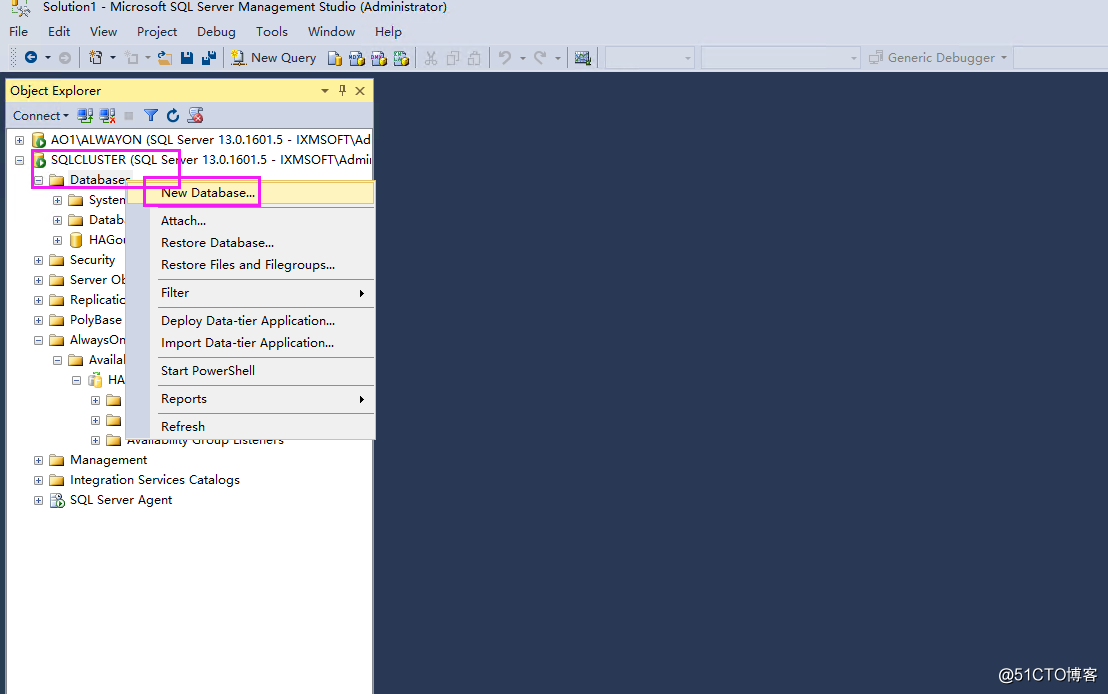
數據庫名稱
HAGroupDB2
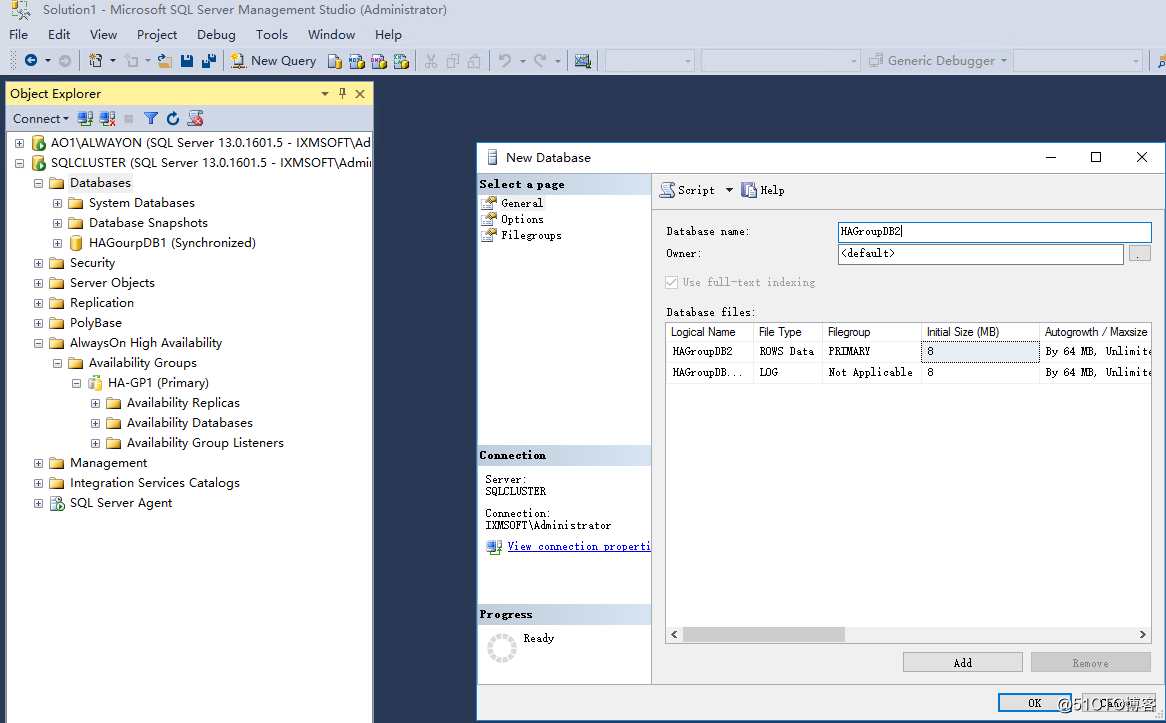
創建表
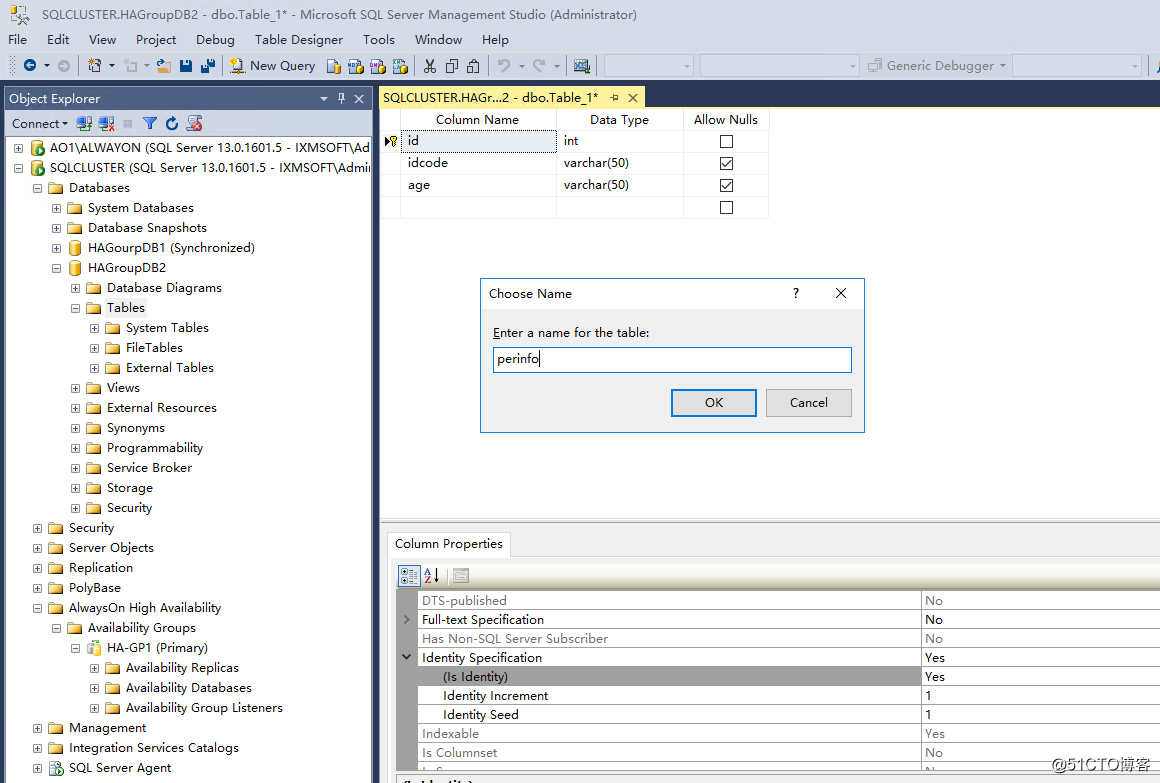
給表插入數據
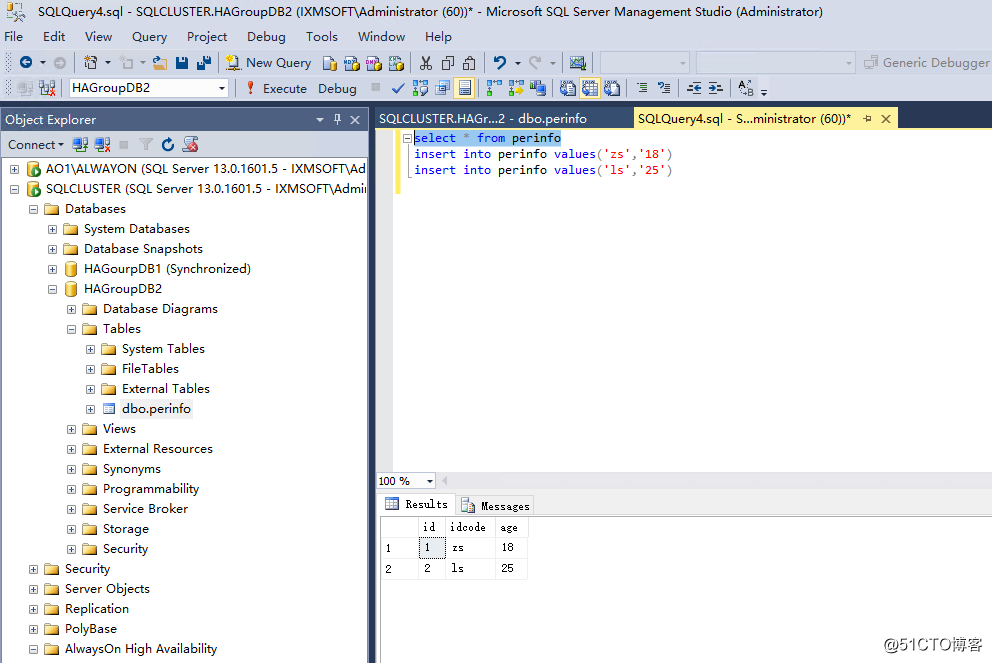
我們把這個數據庫增加到高可用性組中;當前新建的數據庫沒有同步
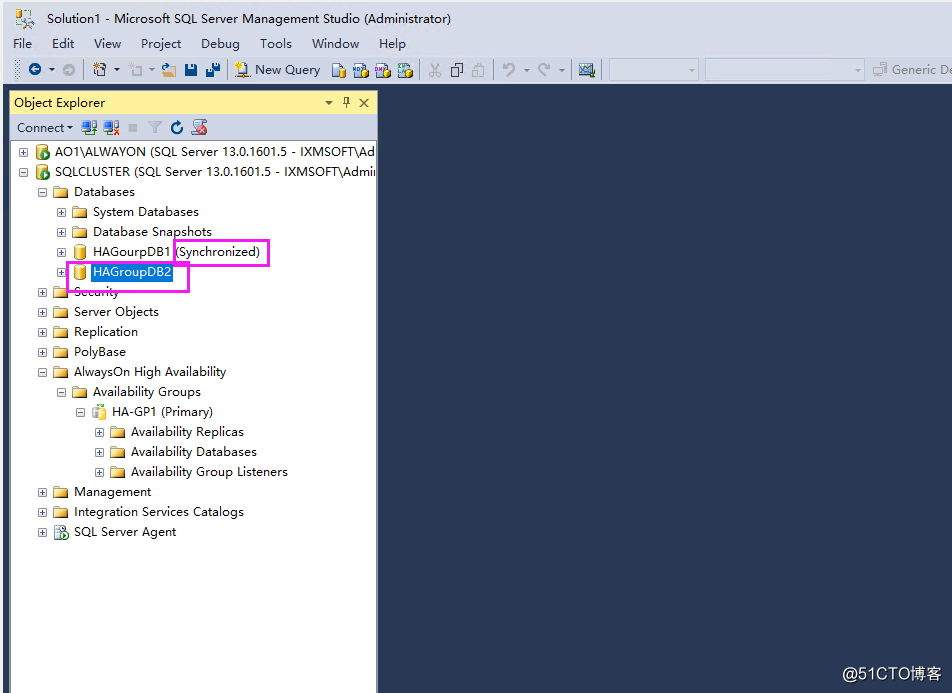
我們再高可用性組下增加數據庫
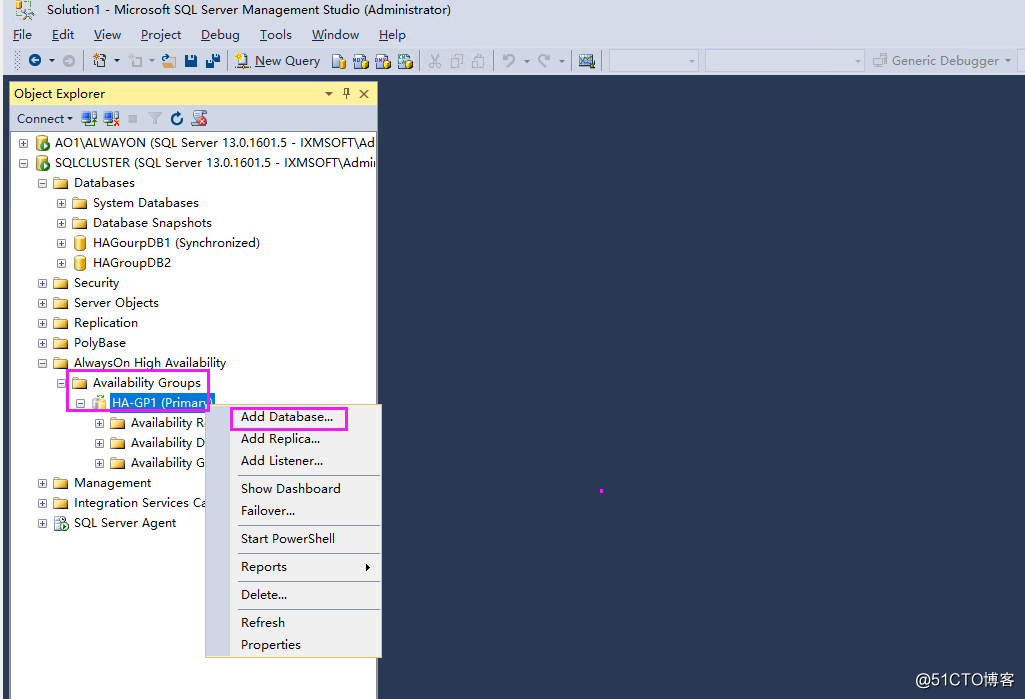
提示需要我們完整備份一下
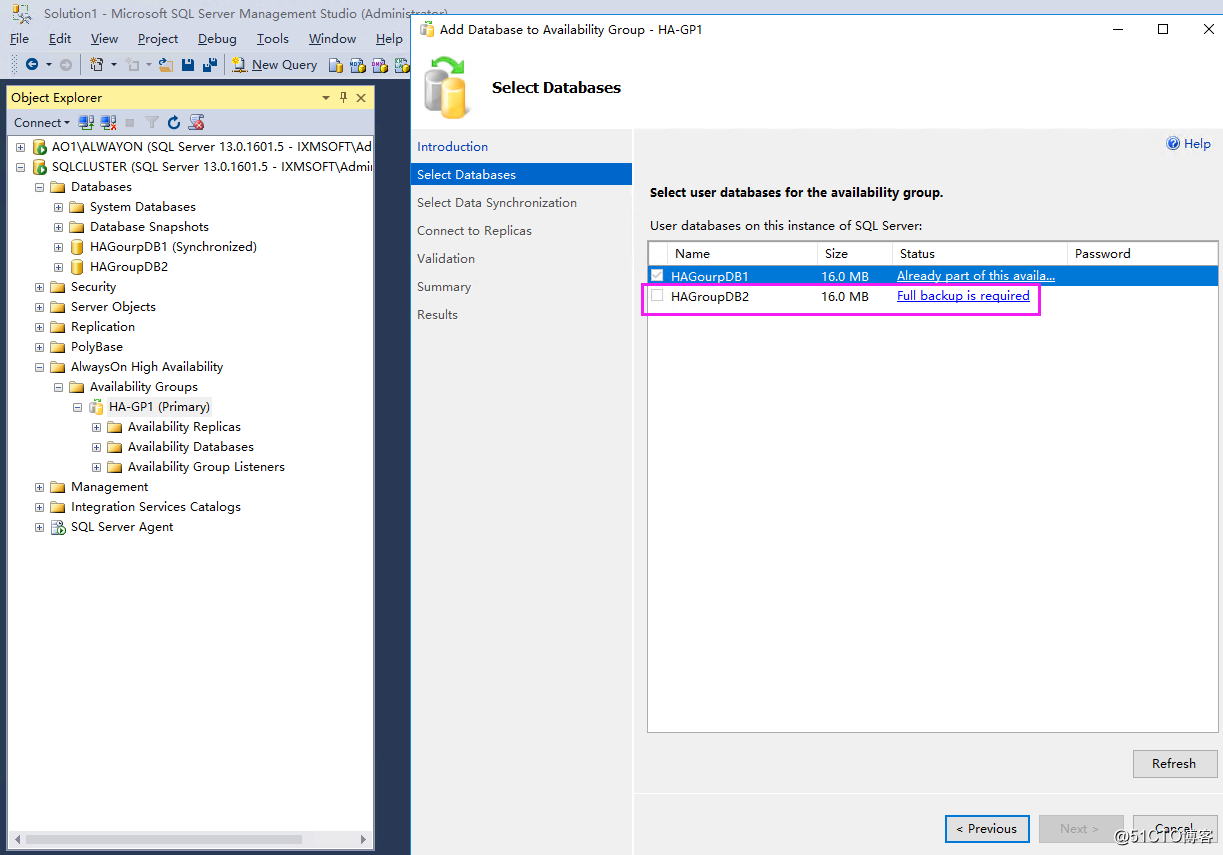
所以我們備份
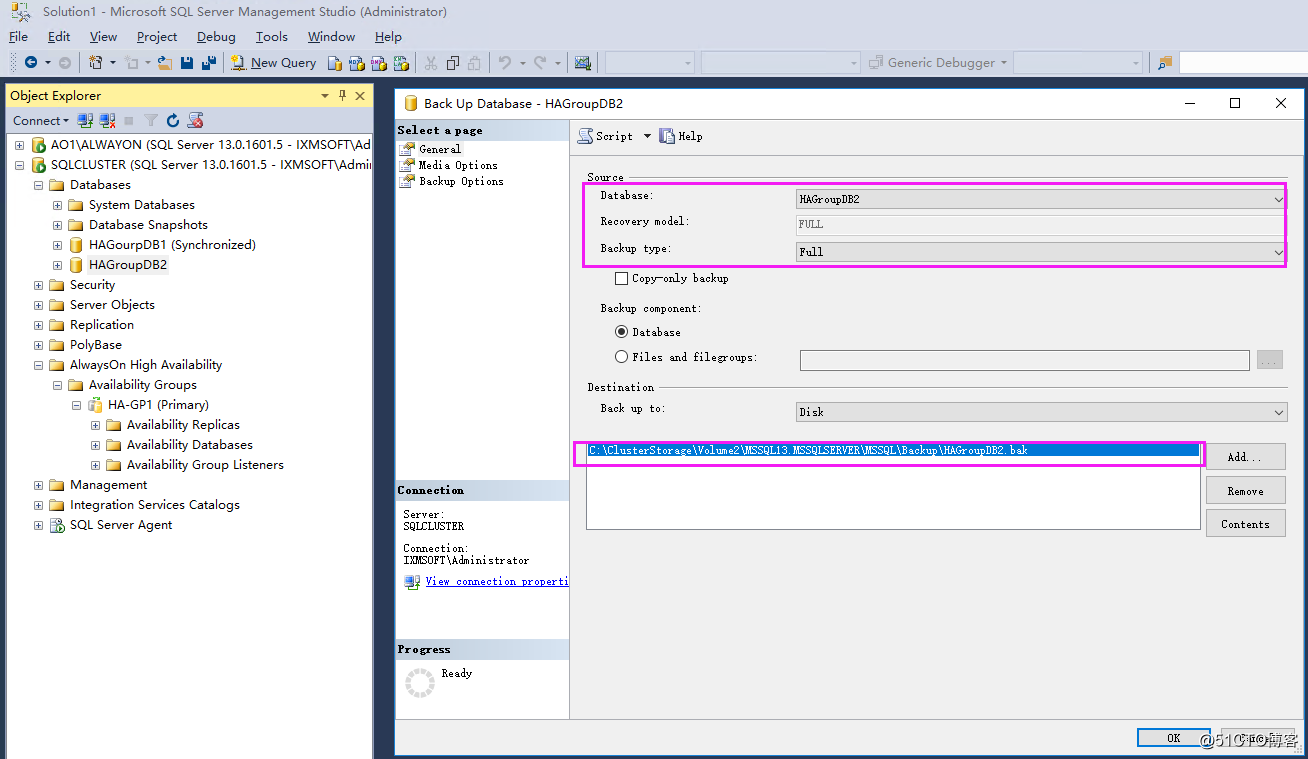
我們同時也備份事務日誌
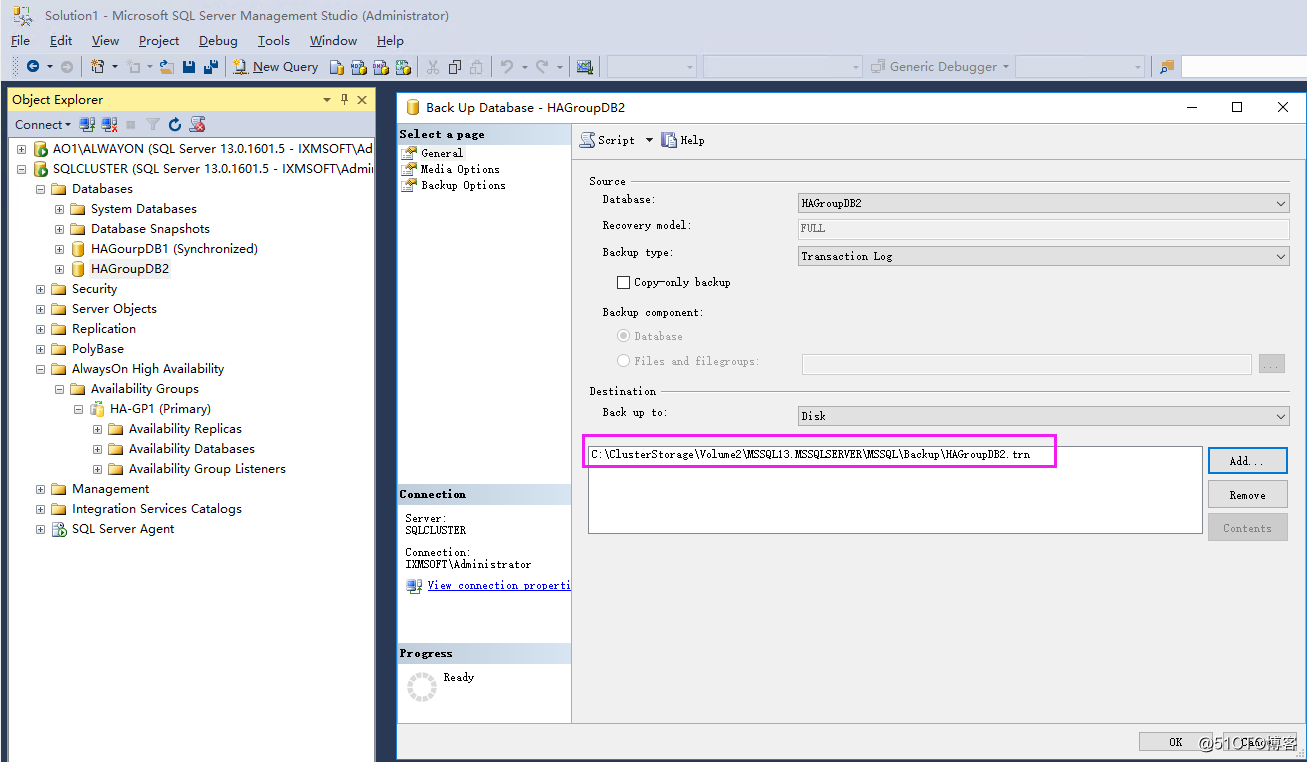
備份完成後,我們換需要將備份的數據庫和事物log在節點3上進行還原
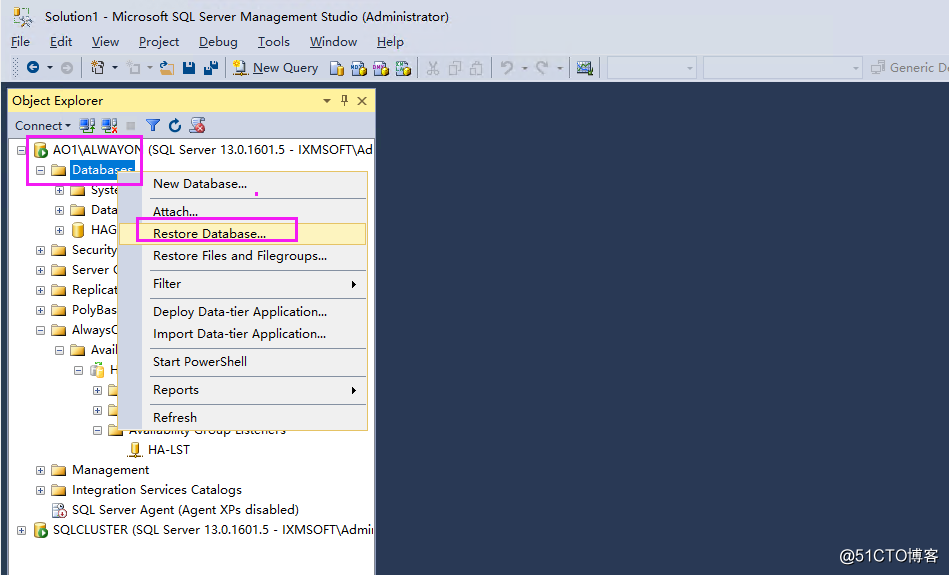
還原數據庫
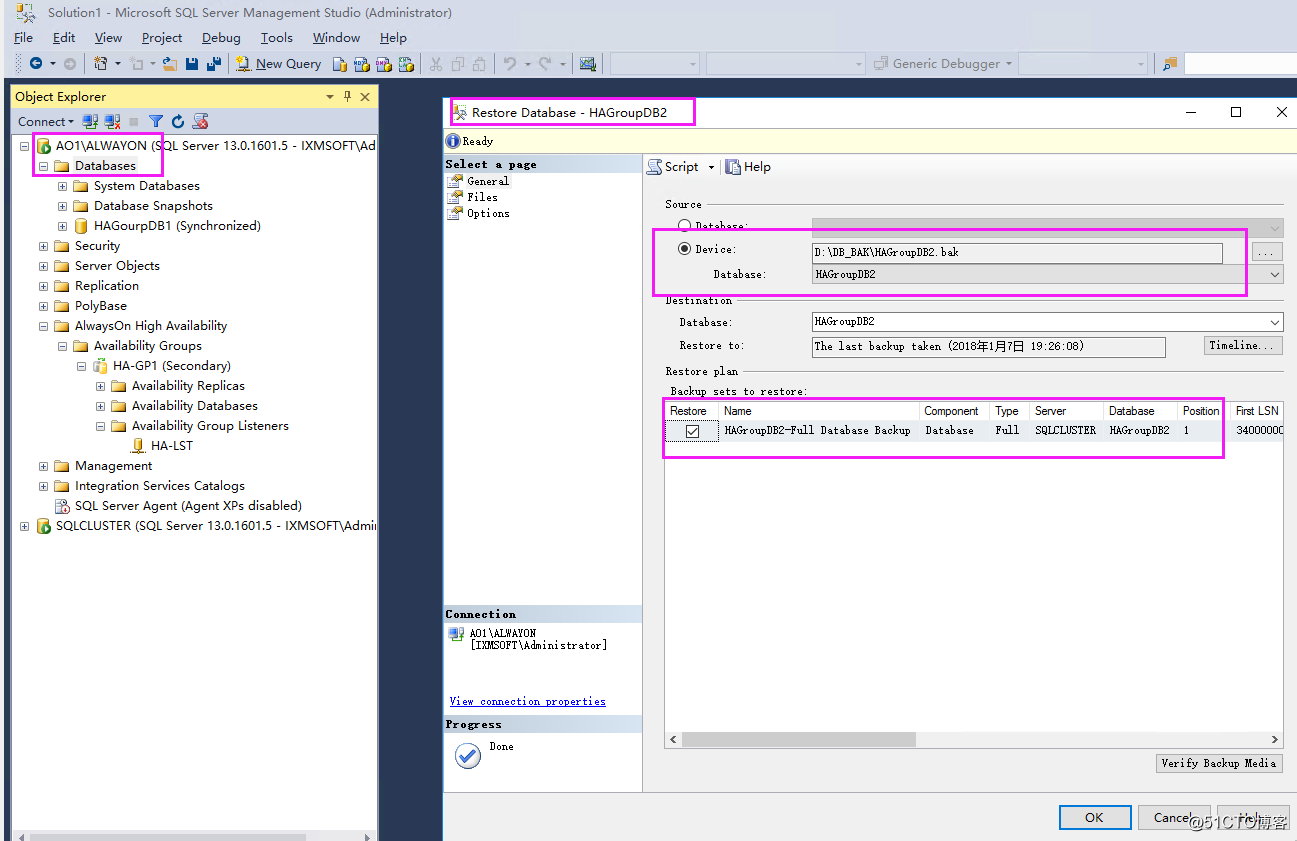
還原時候,選項中必須選擇還原狀態:RESTORE WITH NORECOVERY
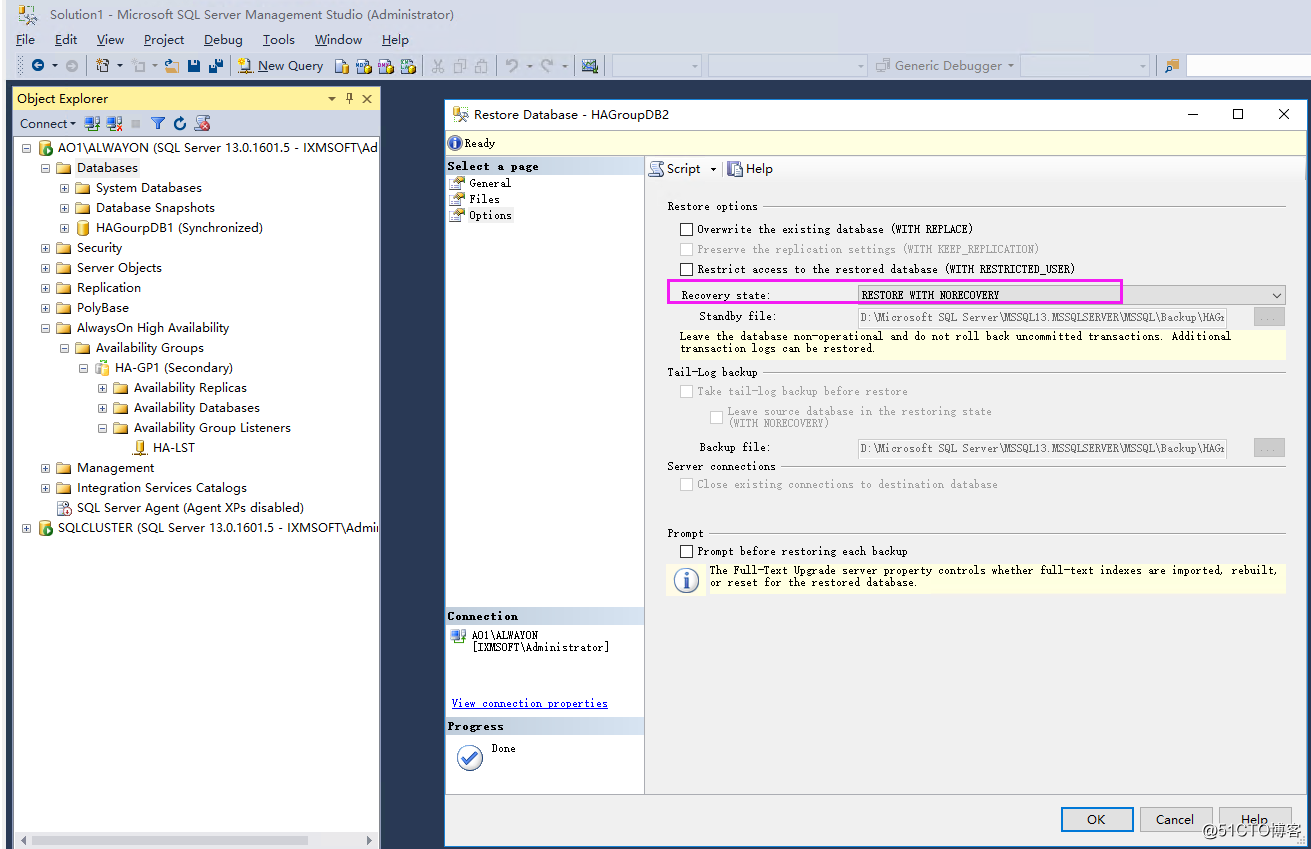
數據庫還原完成
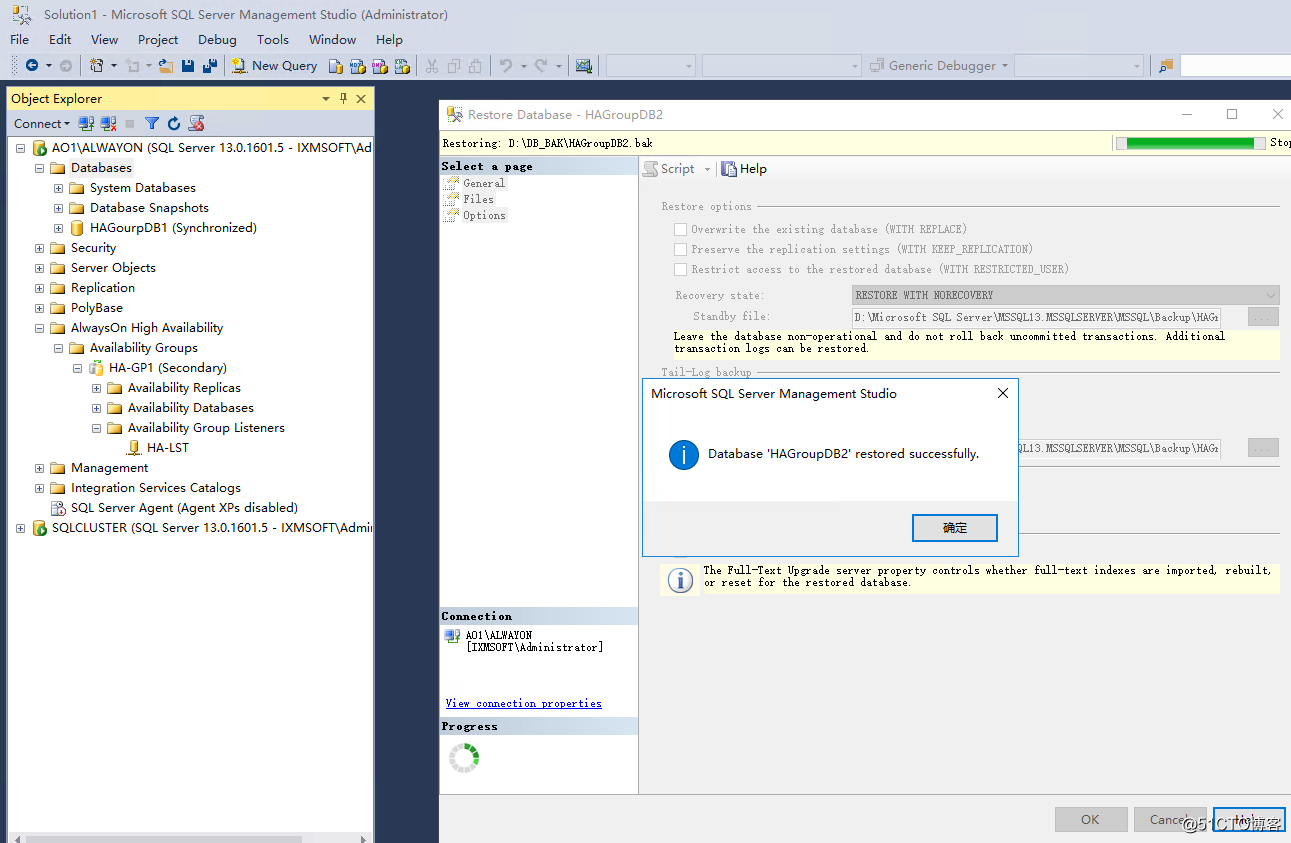
我們查看還原狀態
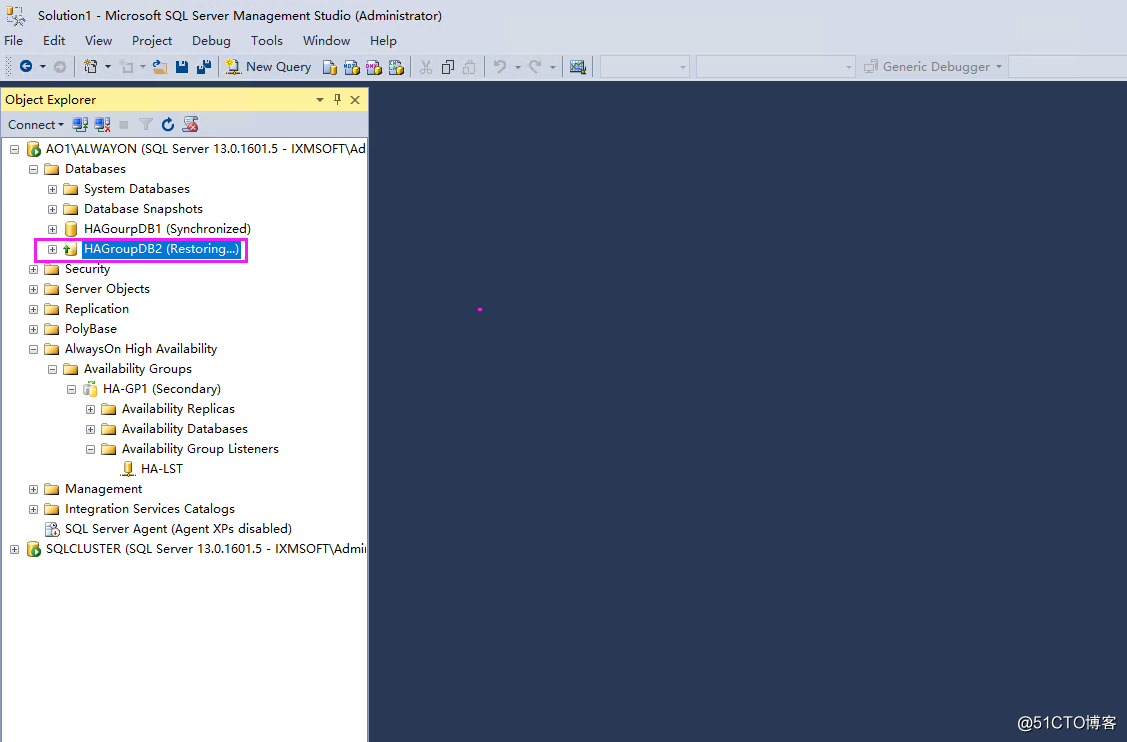
再還原事物日誌
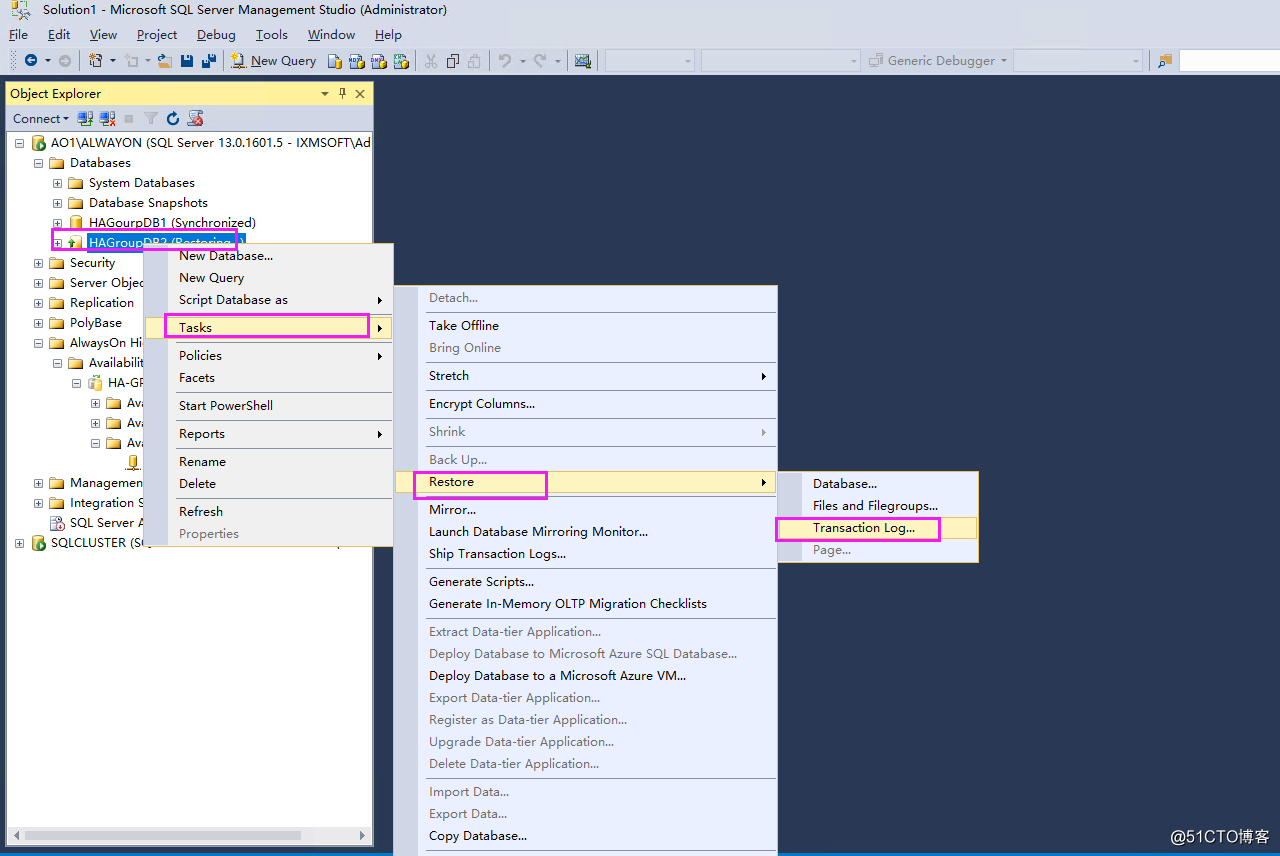
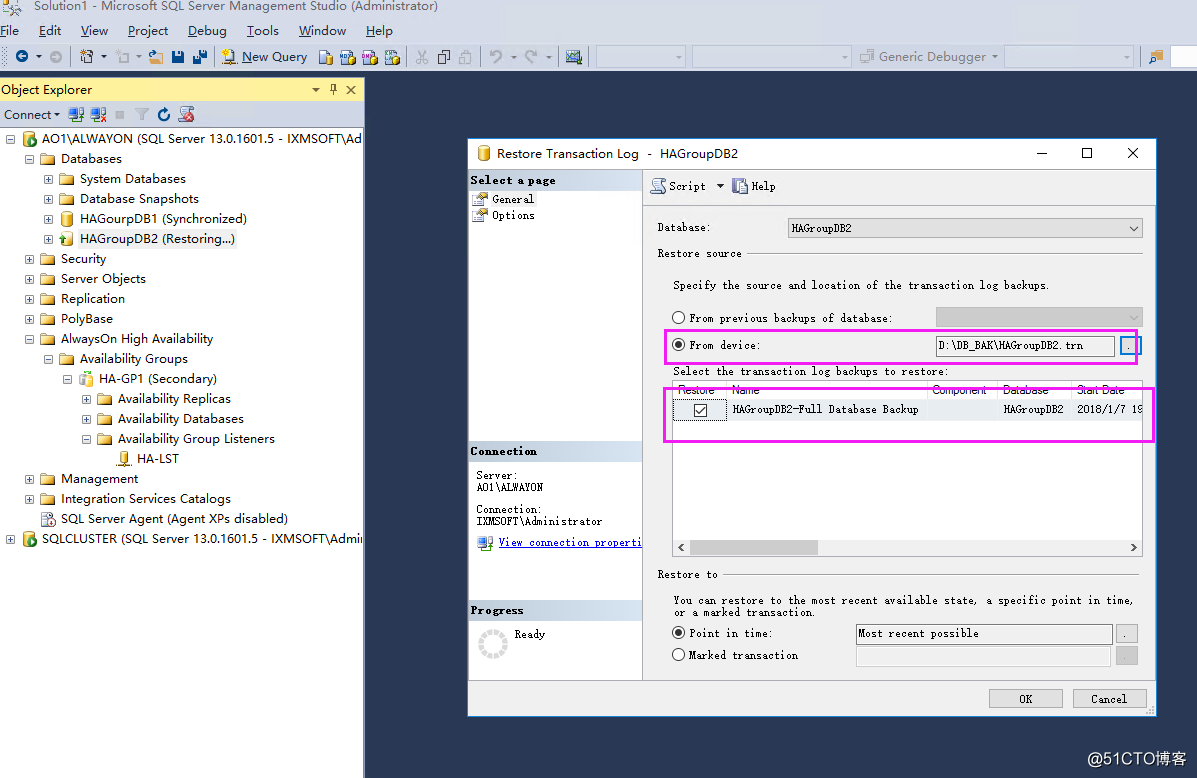
還原選項---我們選擇第二個選項---RESOTRE WITH NORECOVERY
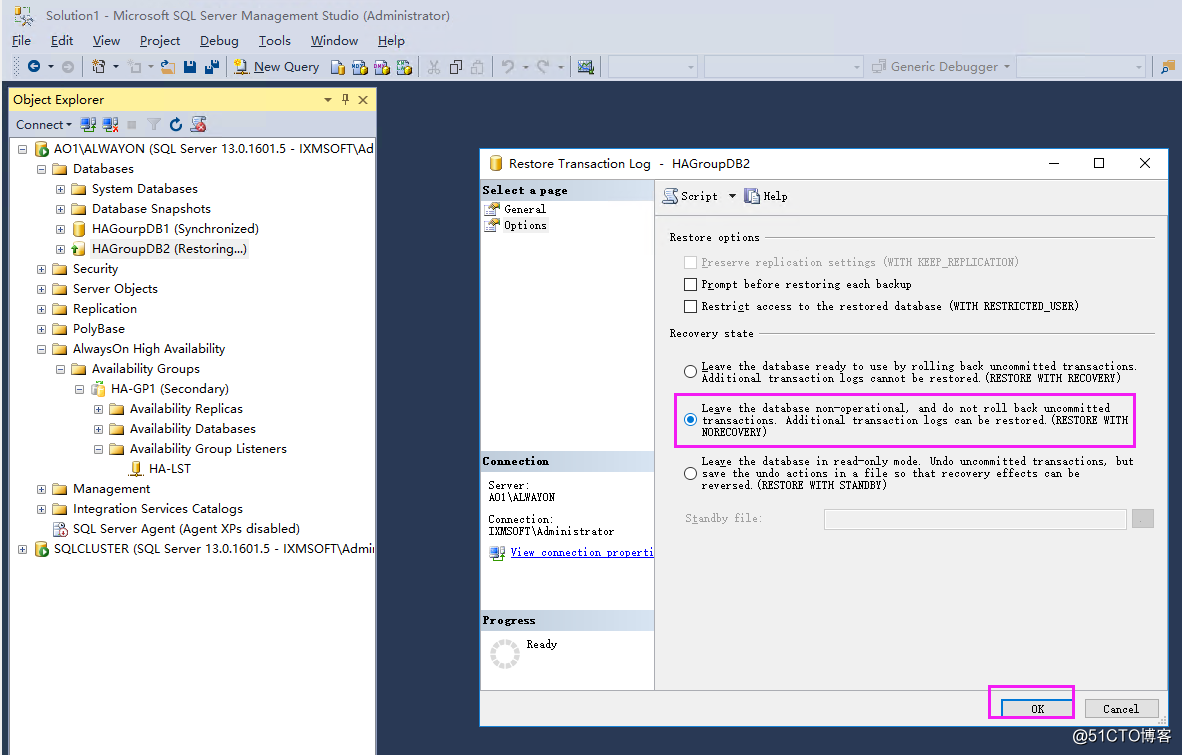
還原完成
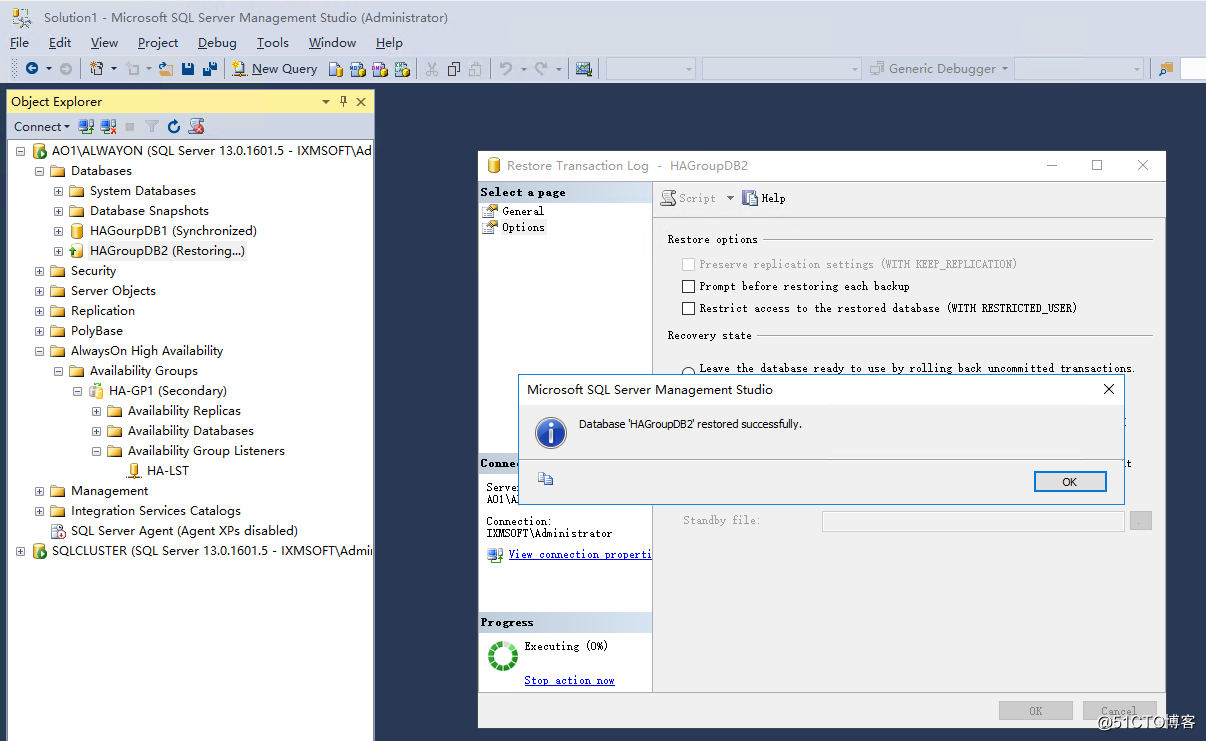
我們還原了數據庫和事務日誌後,數據庫的狀態未正在還原狀態
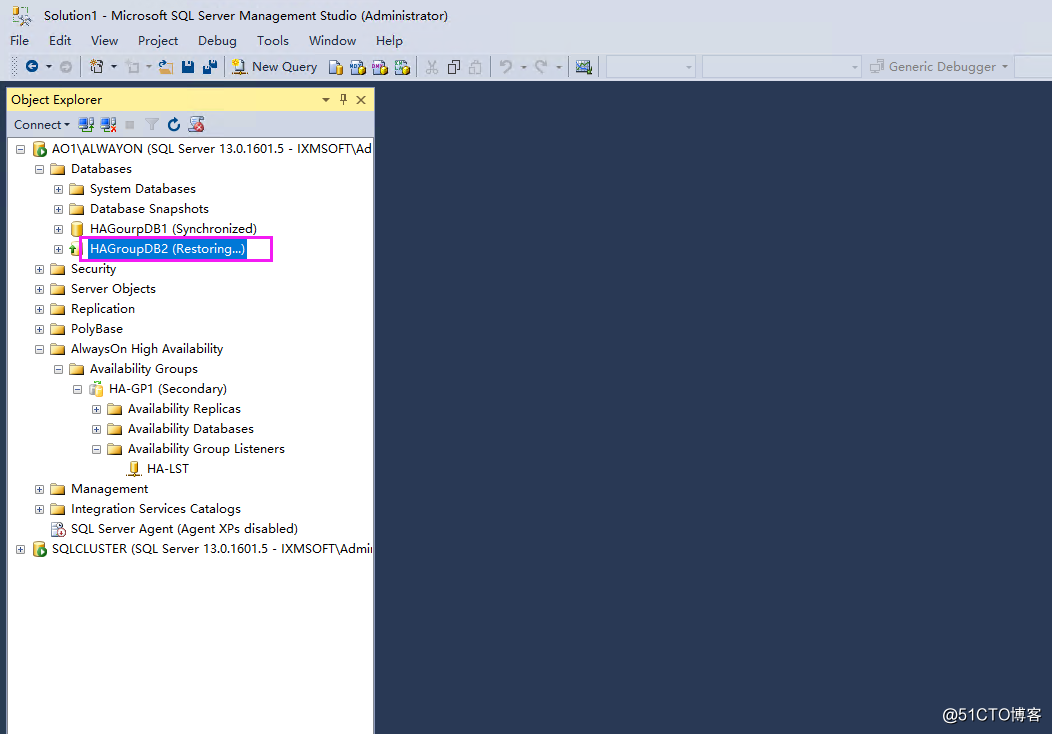
接下來我們就開始增加數據庫到AG中了
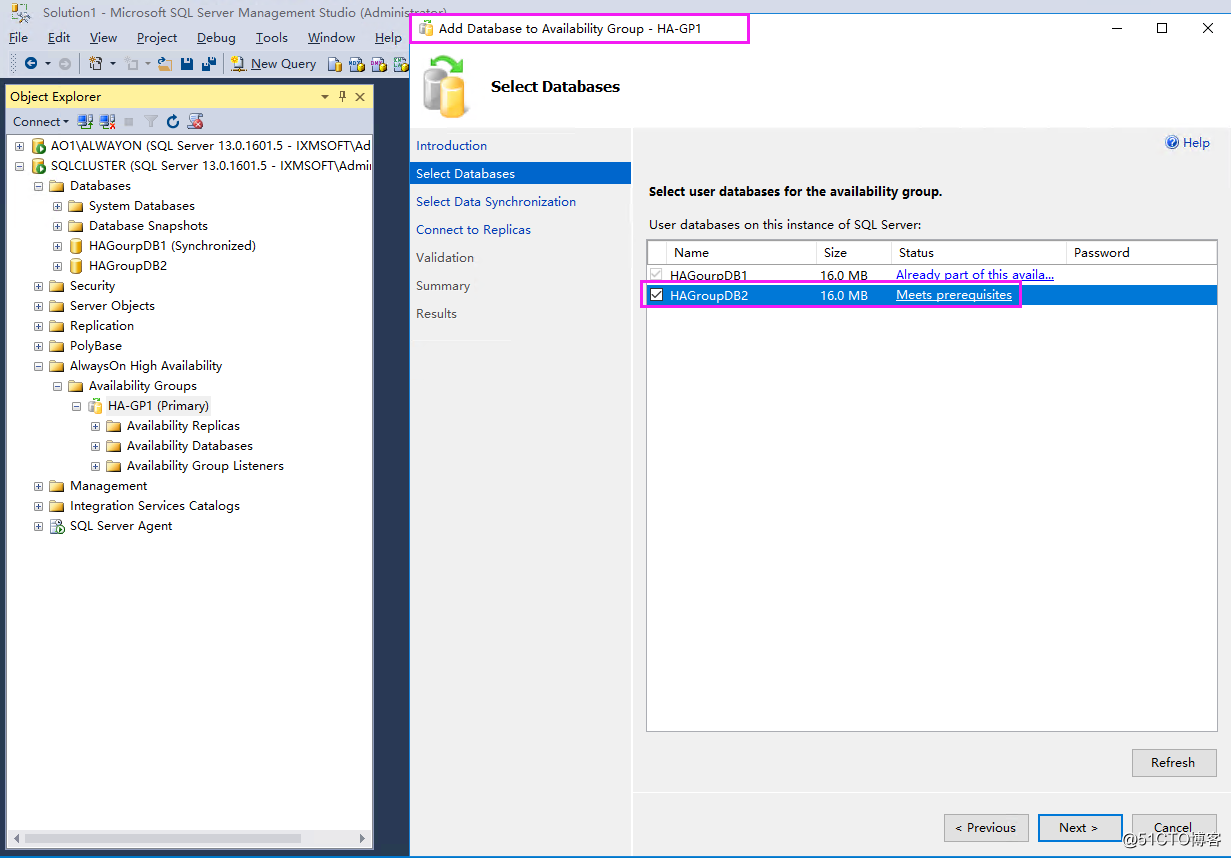
我們選擇Join only
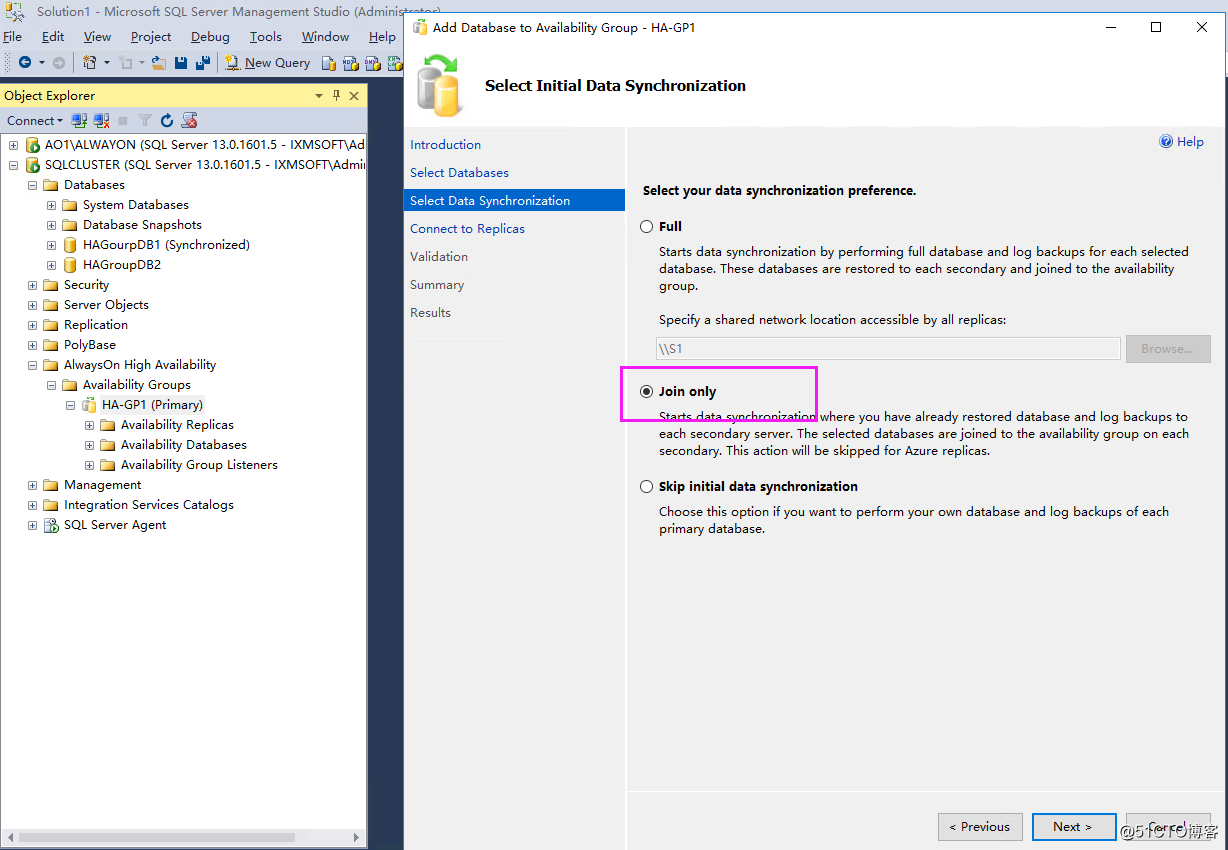
我們鏈接已存在的副本服務器
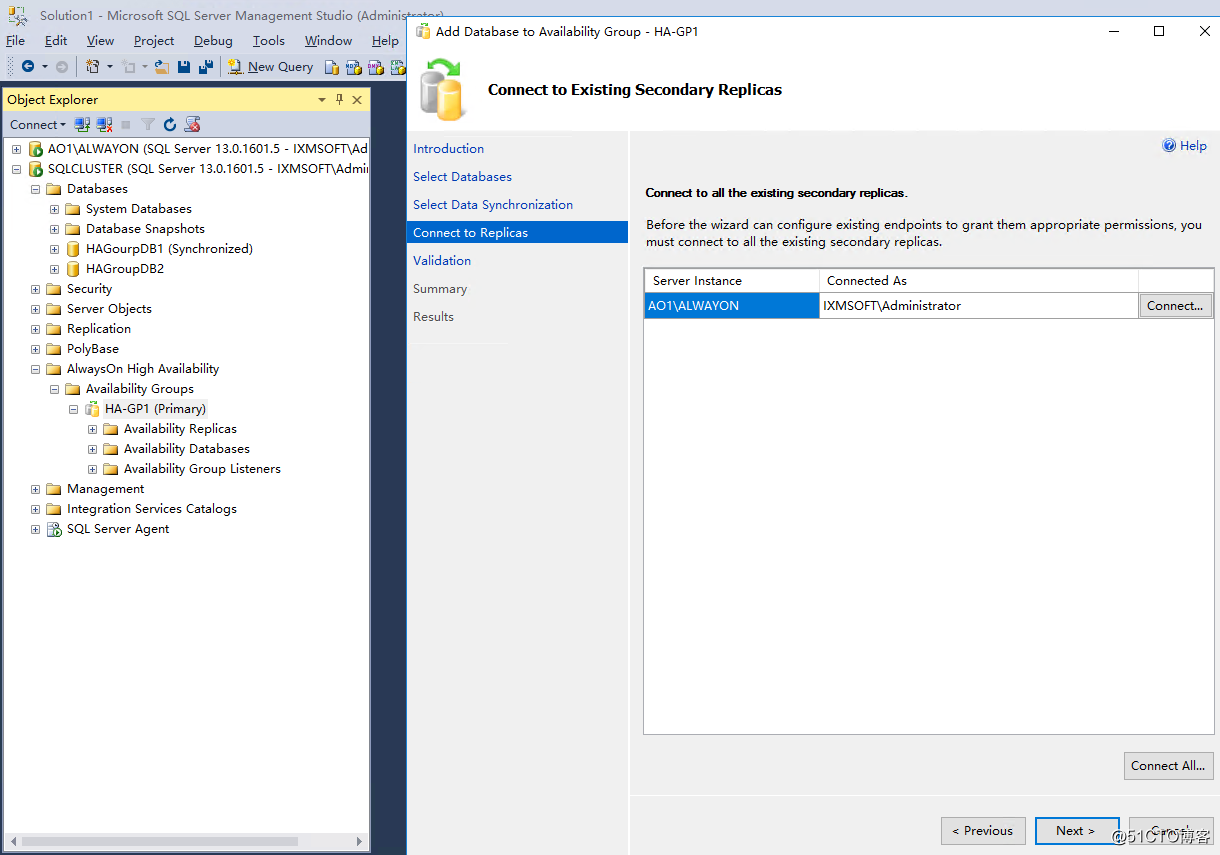
連接成功
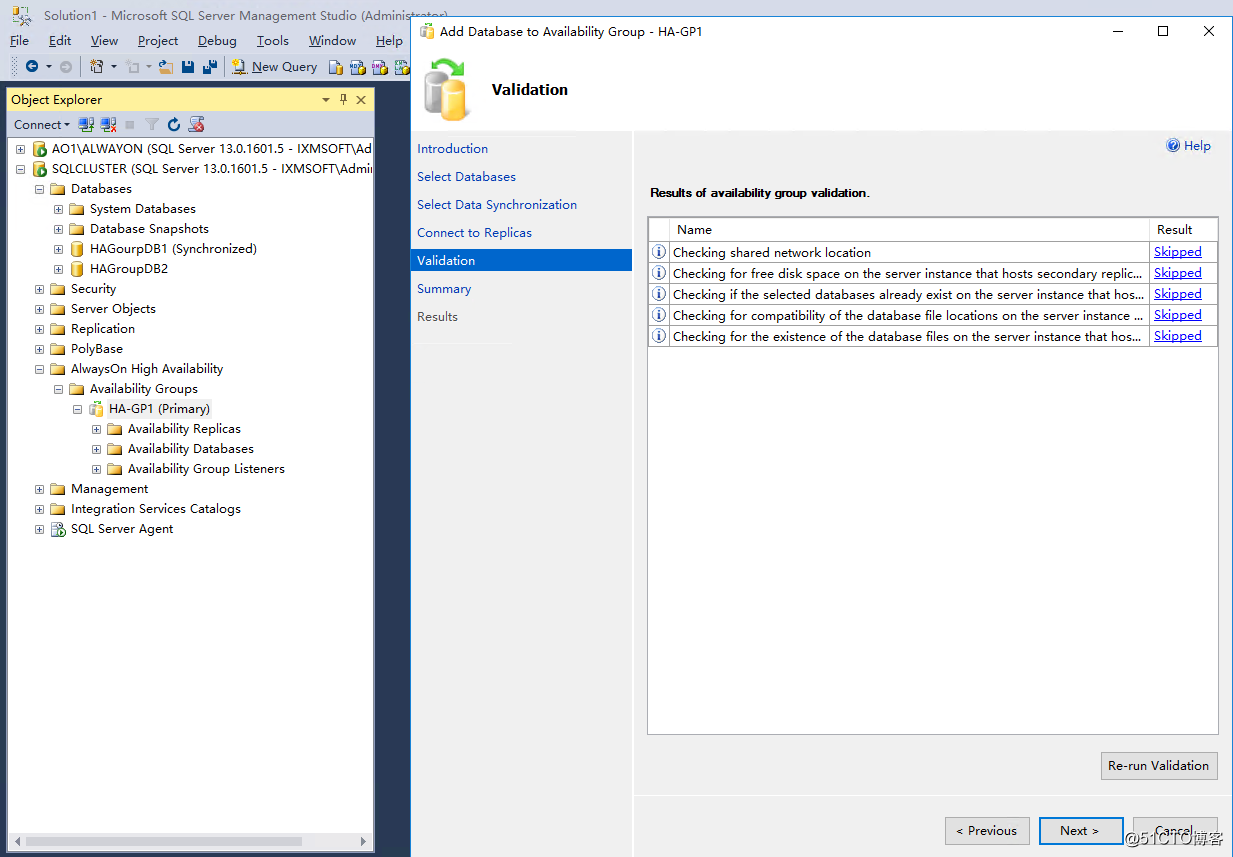
加入成功
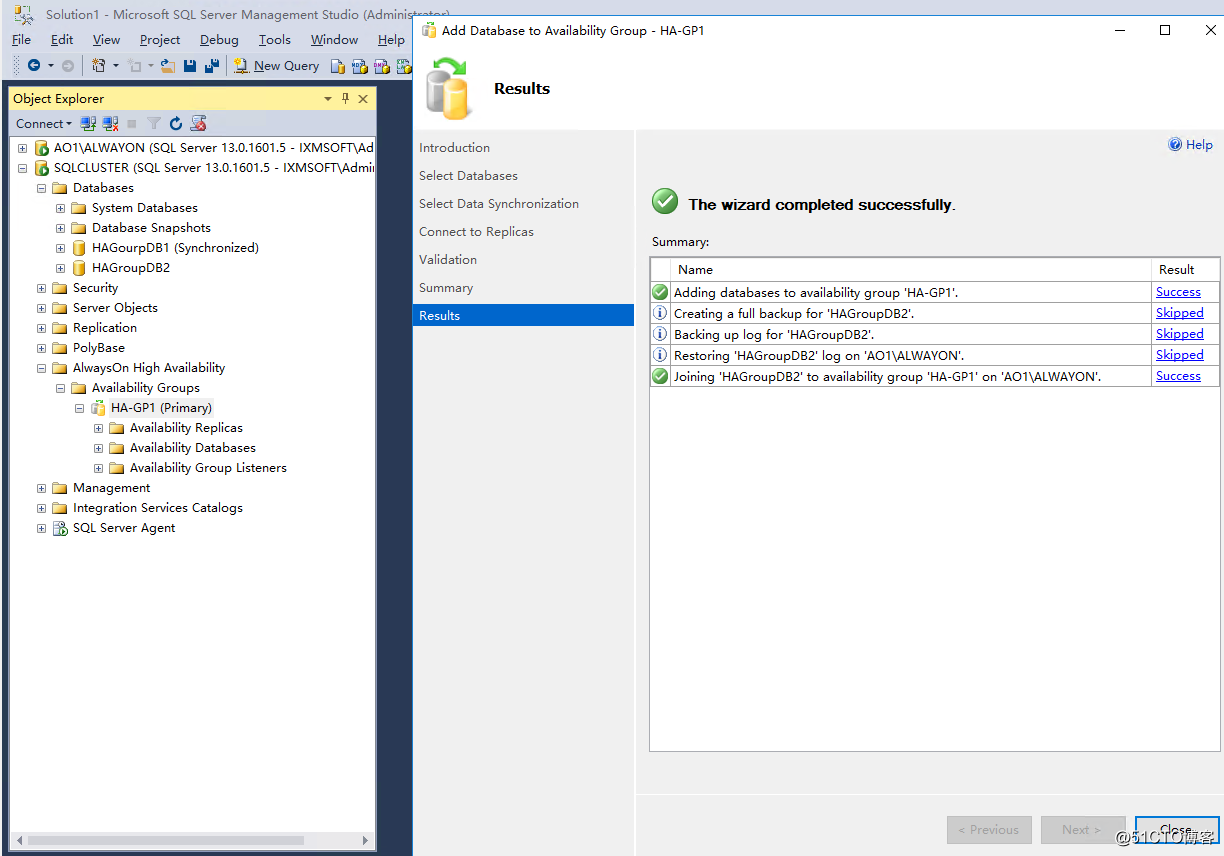
我們查看AG中的數據庫信息
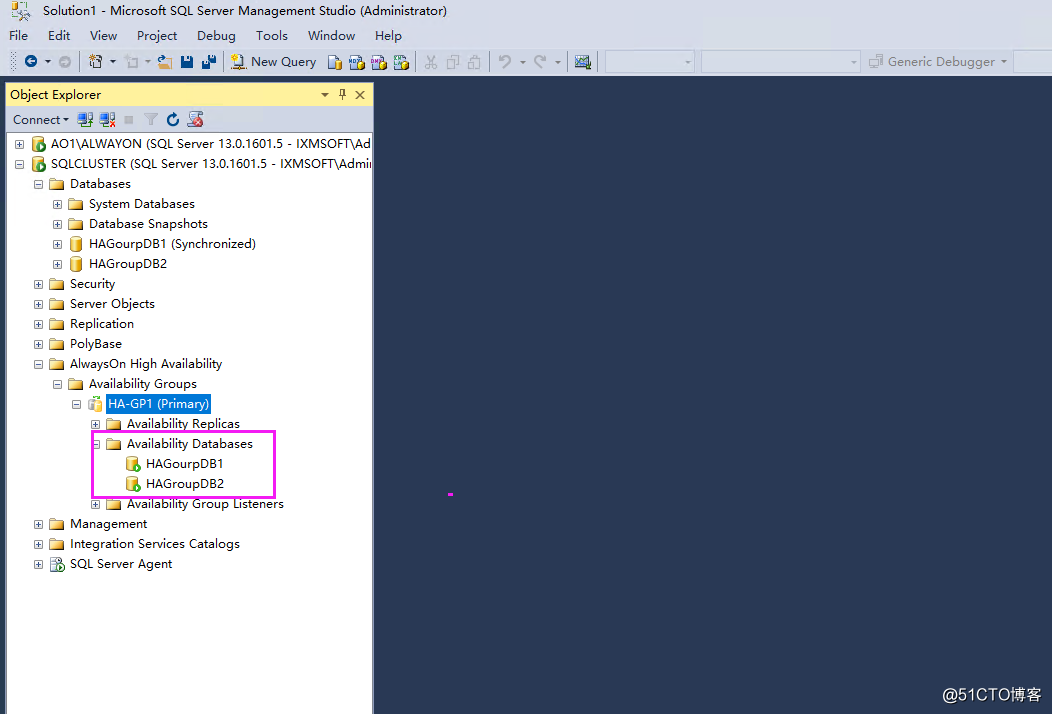
查看集群數據庫的狀態,也成為了已同步
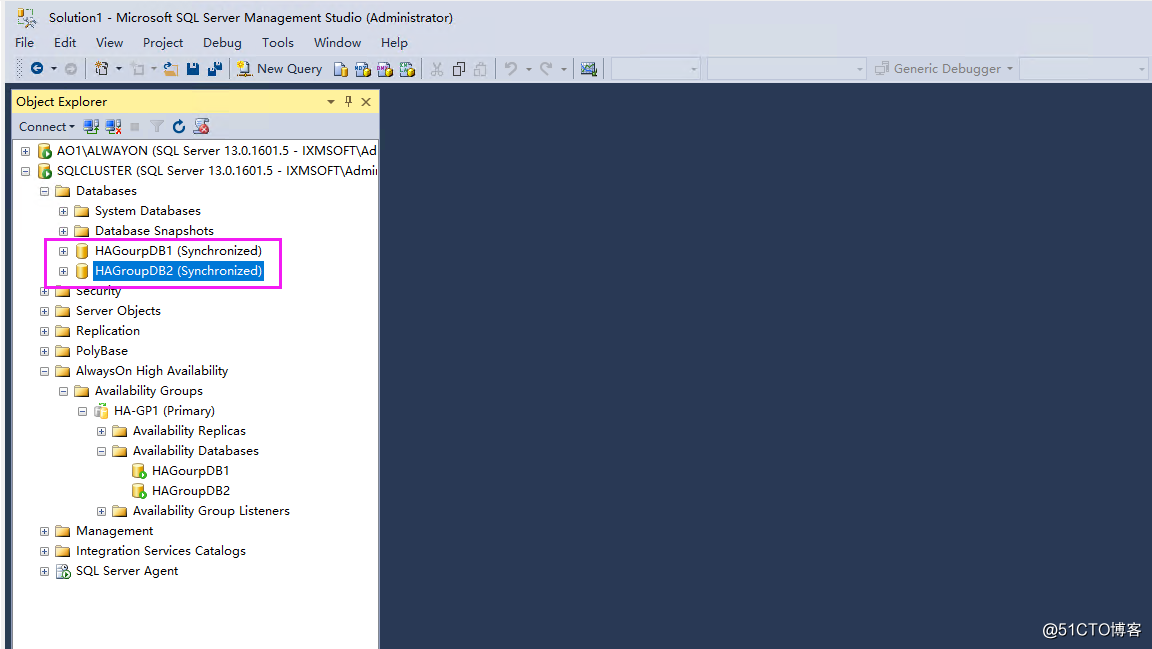
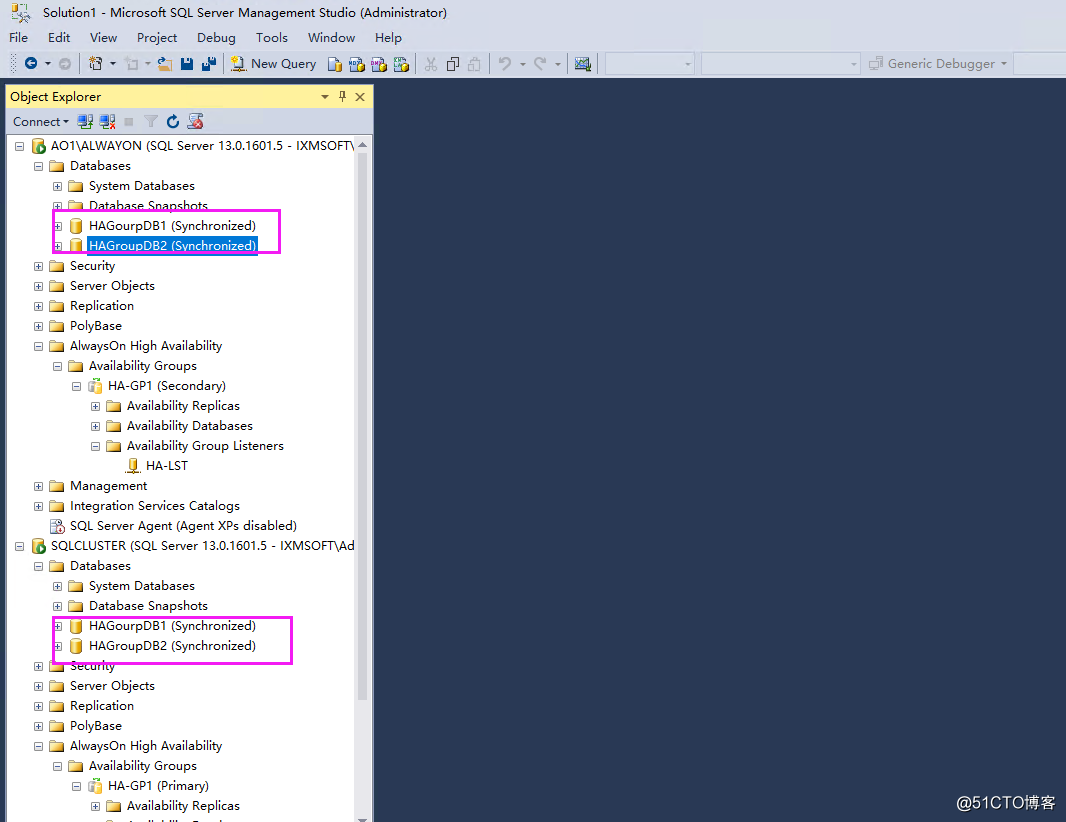
我們查看面板,一切正常
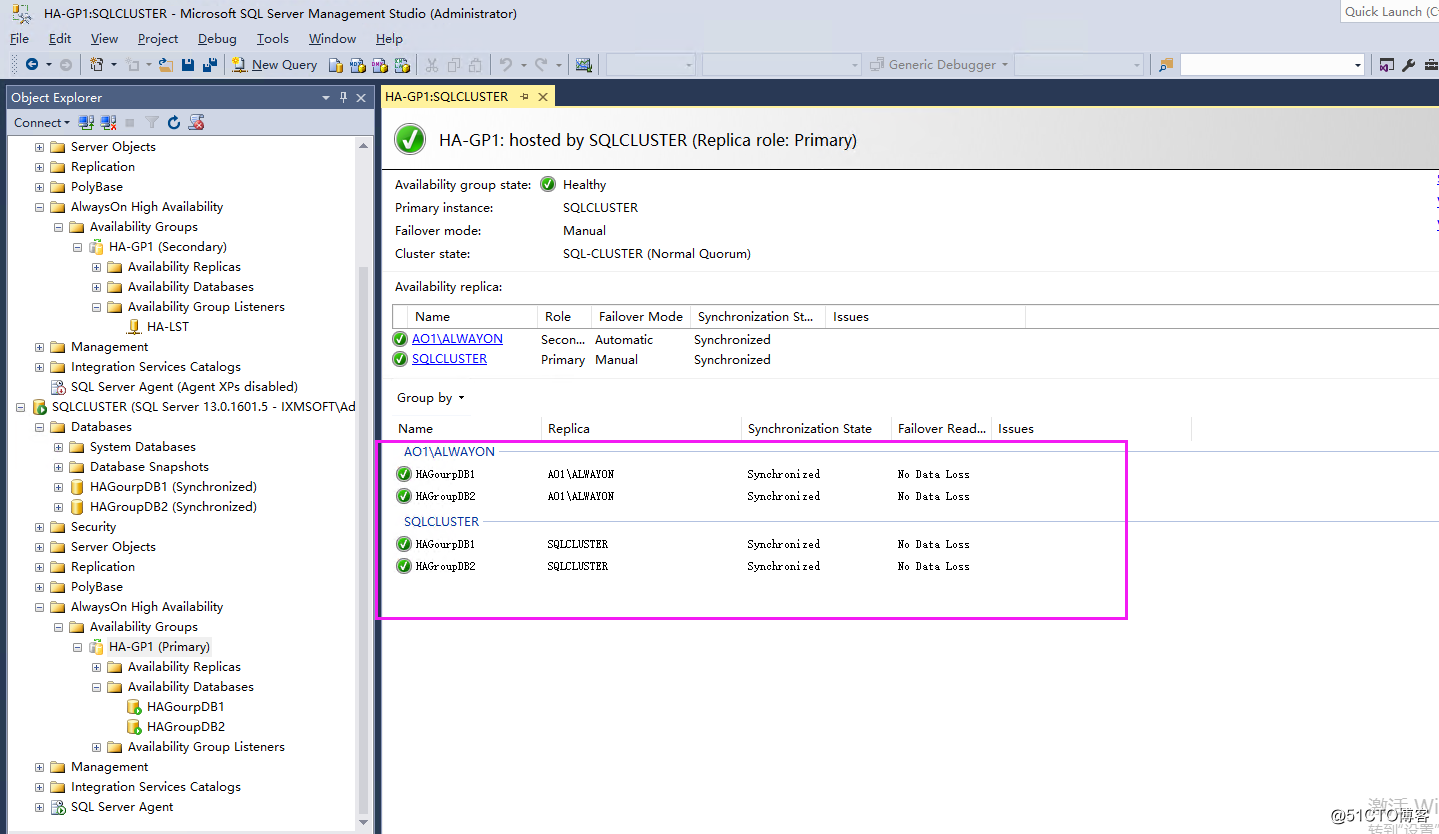
綜合上面的操作,我們可以使用powershell來完成
前面幾篇文章都已經詳細介紹了SQL Server Failover +AlwaysOn 的配置,今天我們主要介紹SQL Server Failover Cluster+AlwaysOn下 增加數據庫到可用性組
我們首先需要創建一個數據庫及表
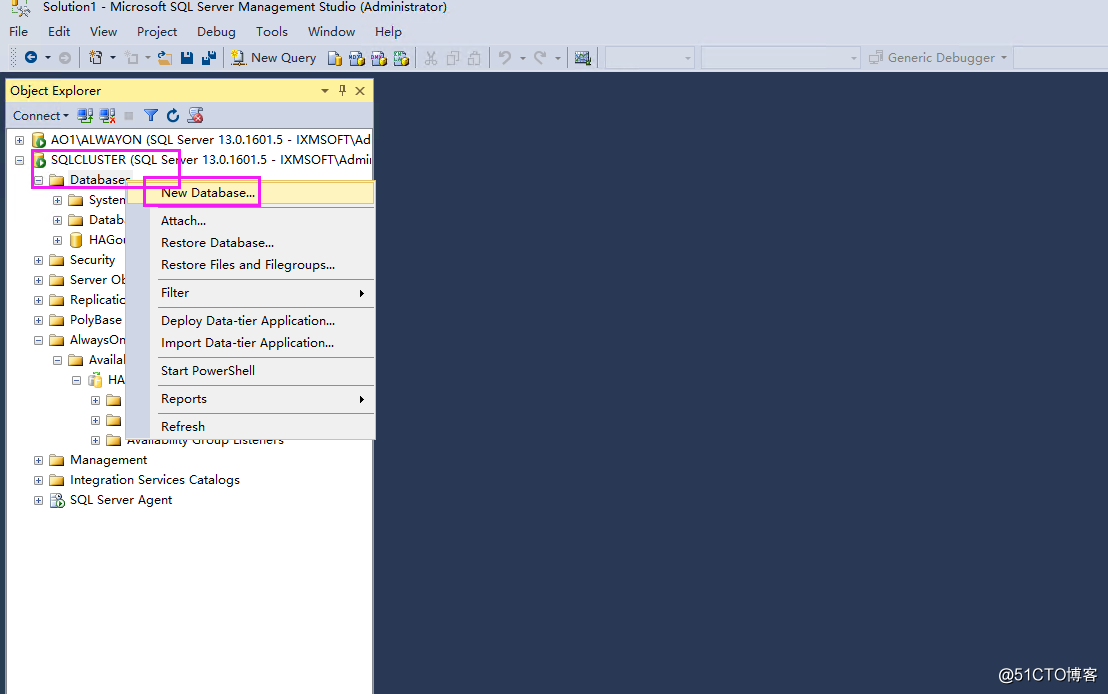
數據庫名稱
HAGroupDB2
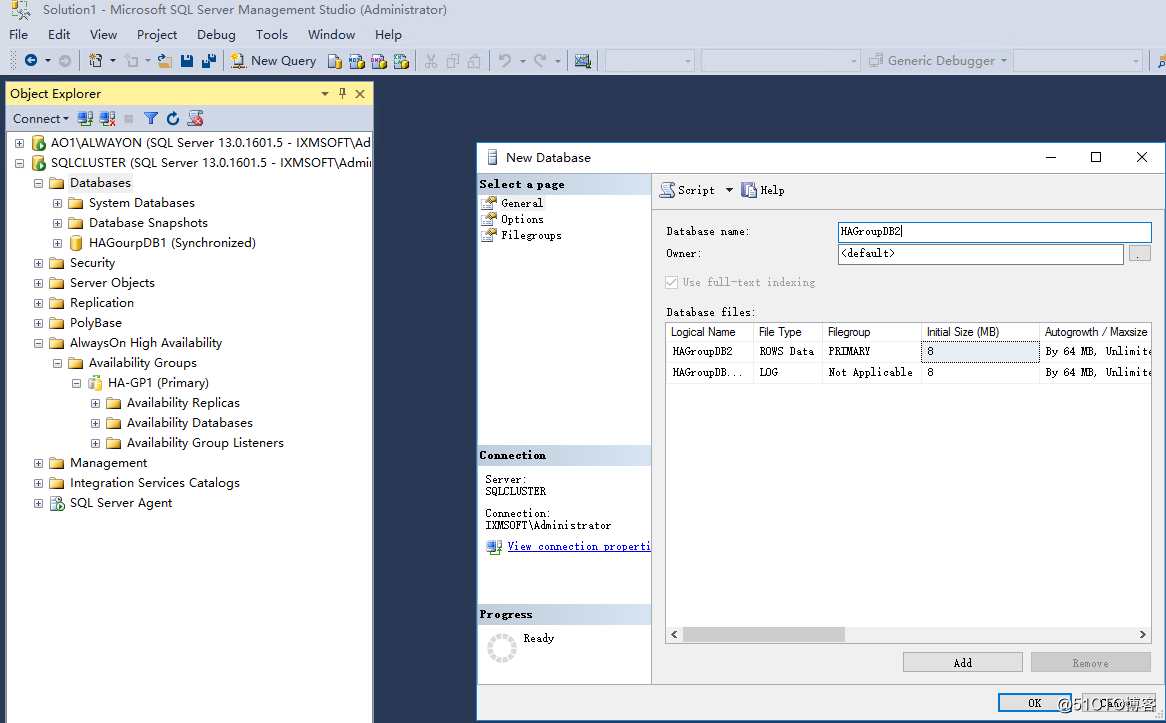
創建表
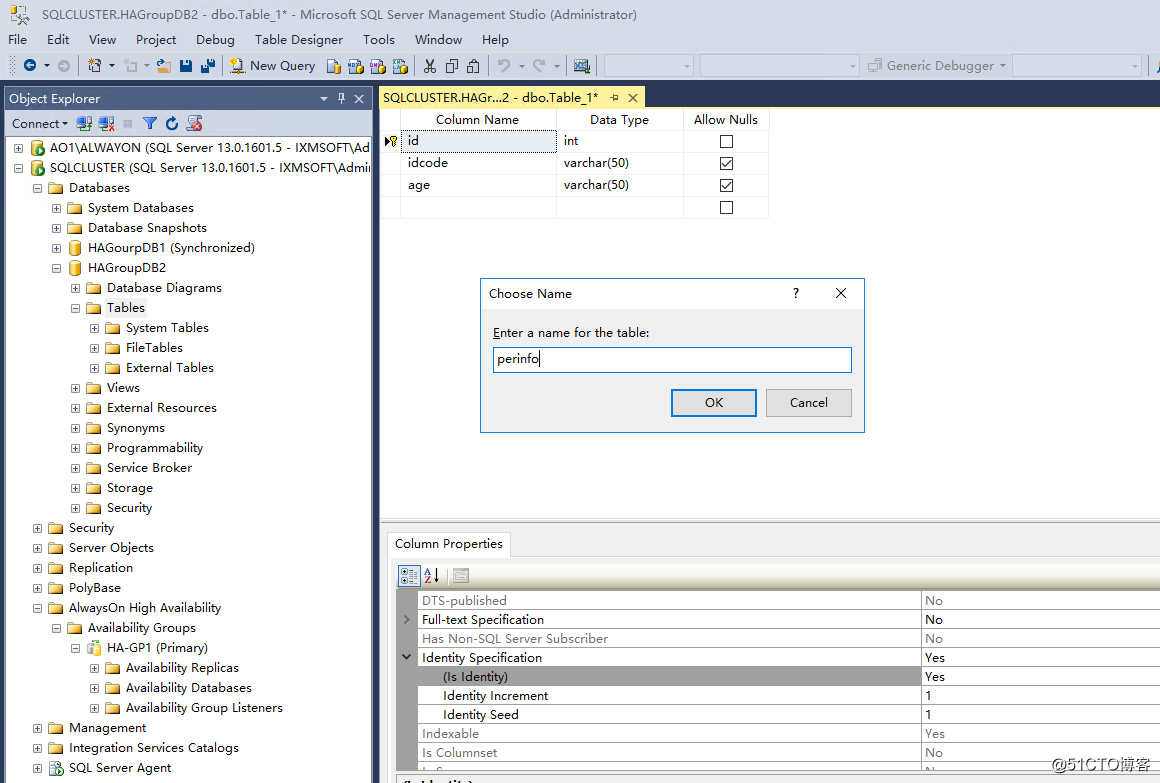
給表插入數據
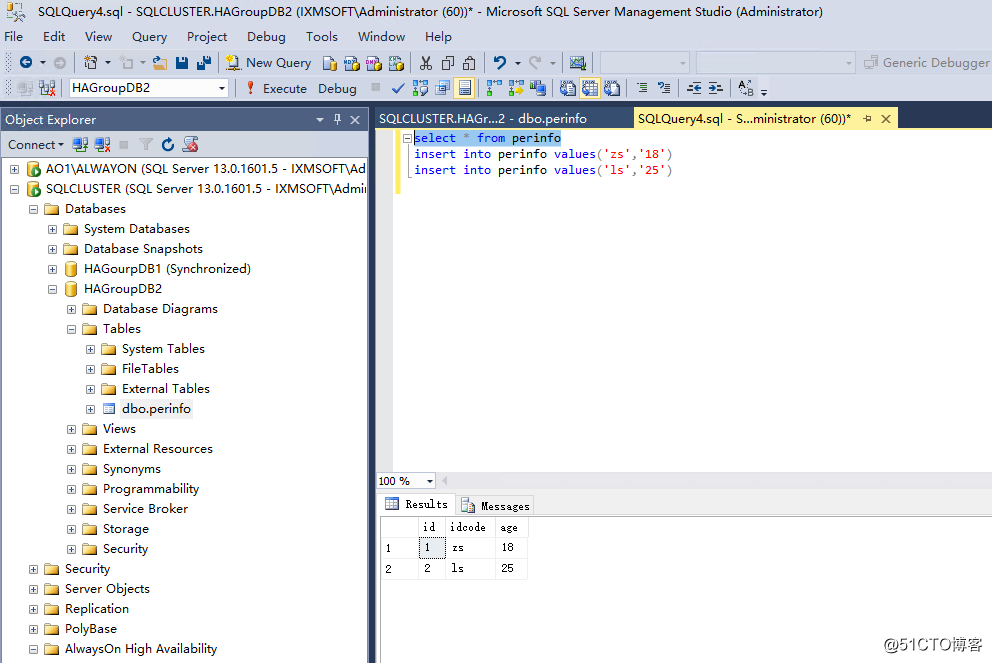
我們把這個數據庫增加到高可用性組中;當前新建的數據庫沒有同步
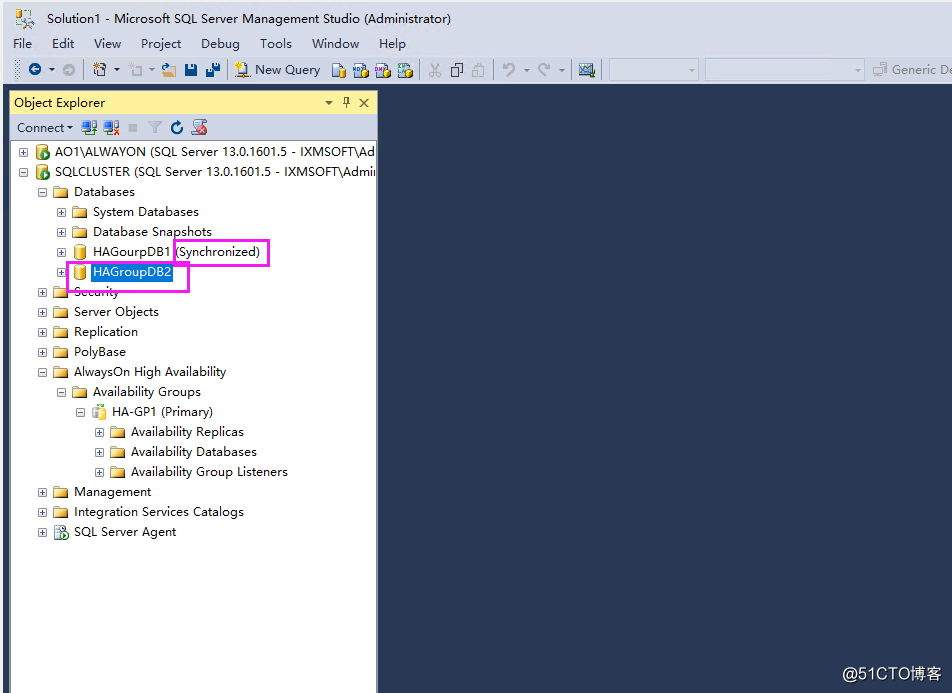
我們再高可用性組下增加數據庫
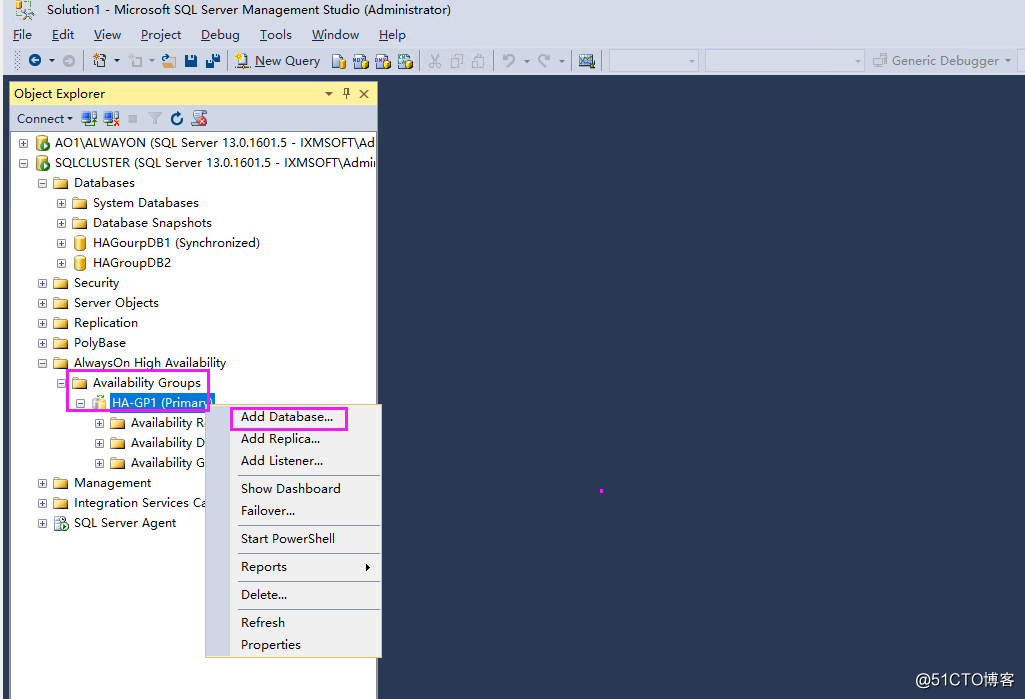
提示需要我們完整備份一下
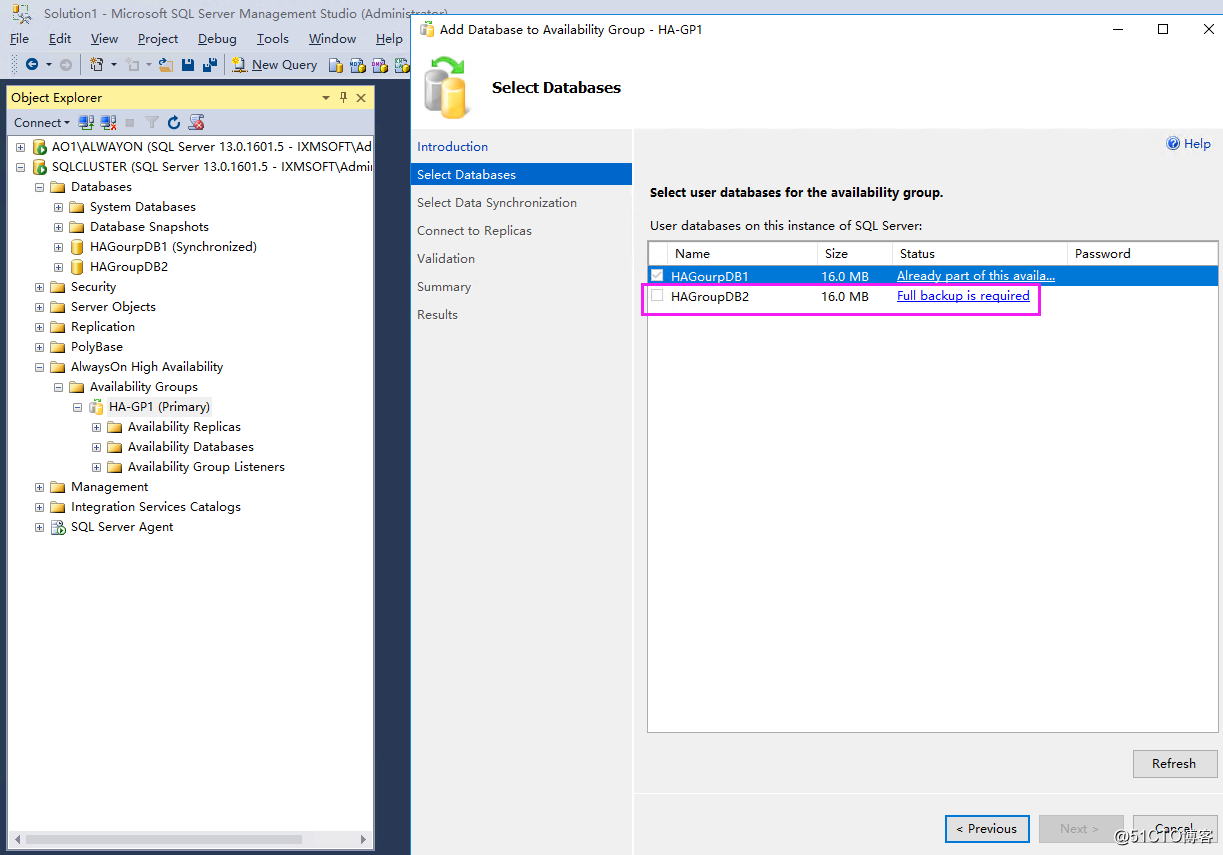
所以我們備份
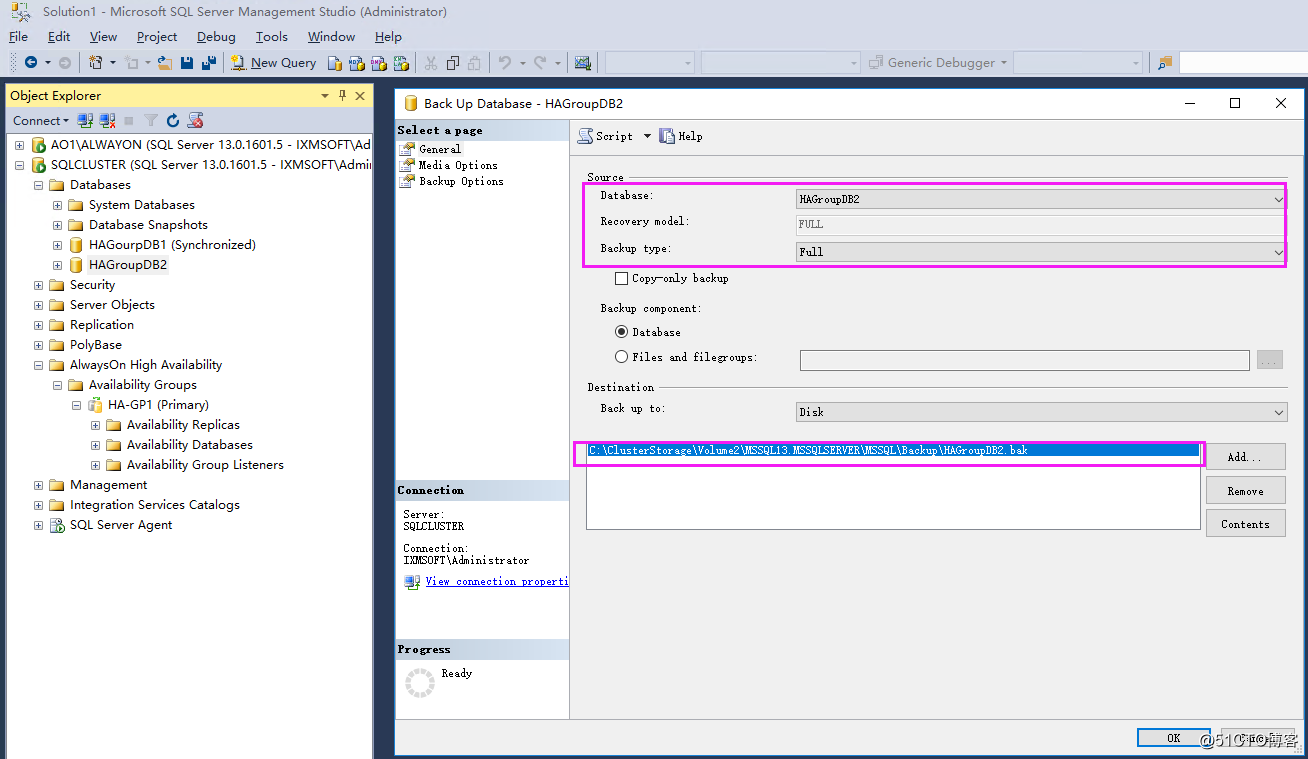
我們同時也備份事務日誌
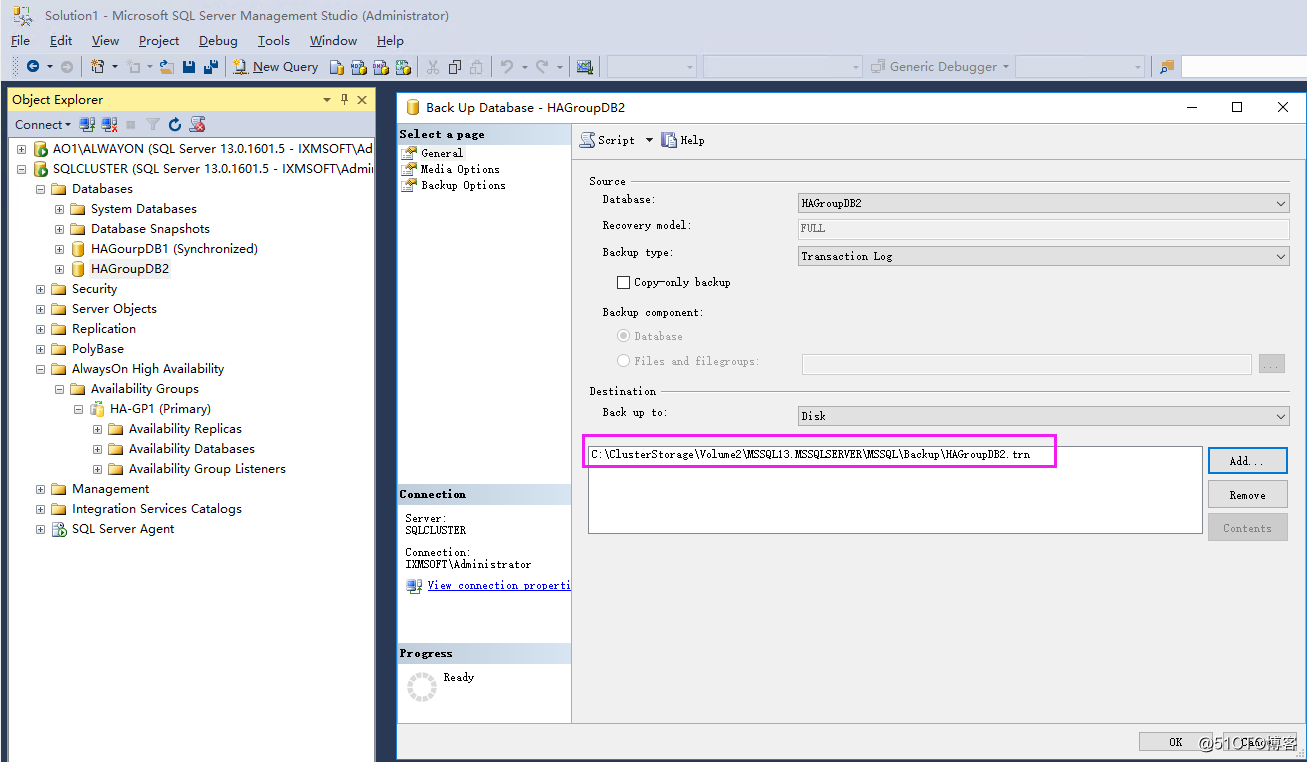
備份完成後,我們換需要將備份的數據庫和事物log在節點3上進行還原
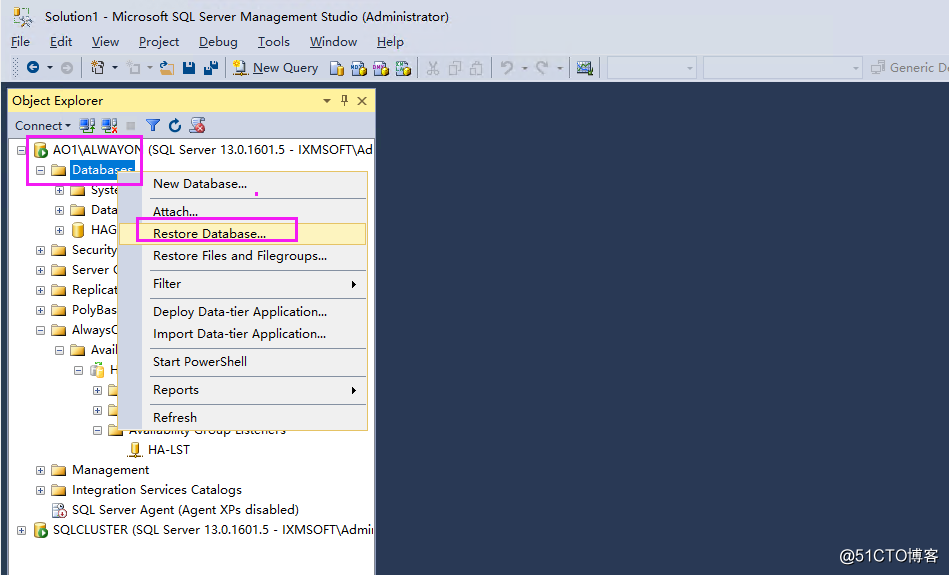
還原數據庫
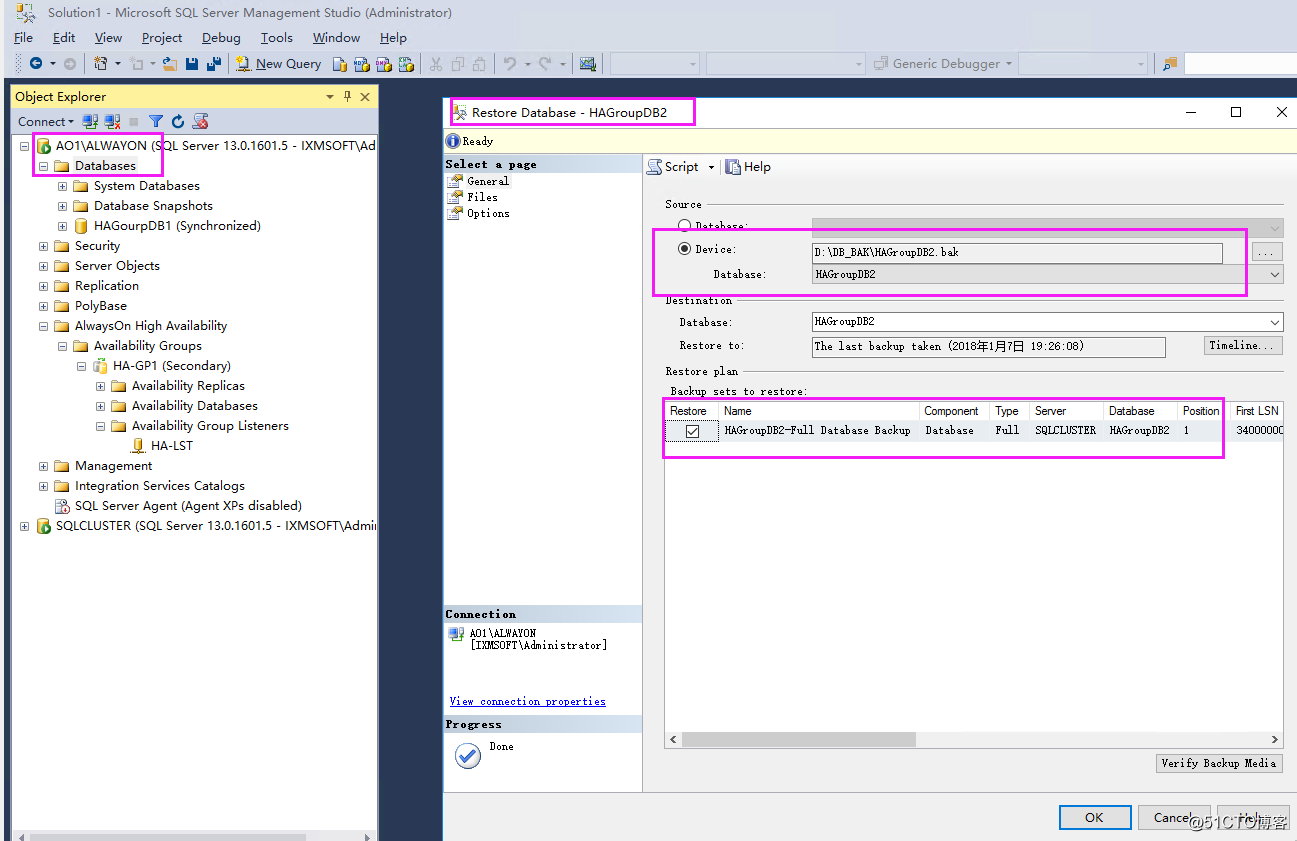
還原時候,選項中必須選擇還原狀態:RESTORE WITH NORECOVERY
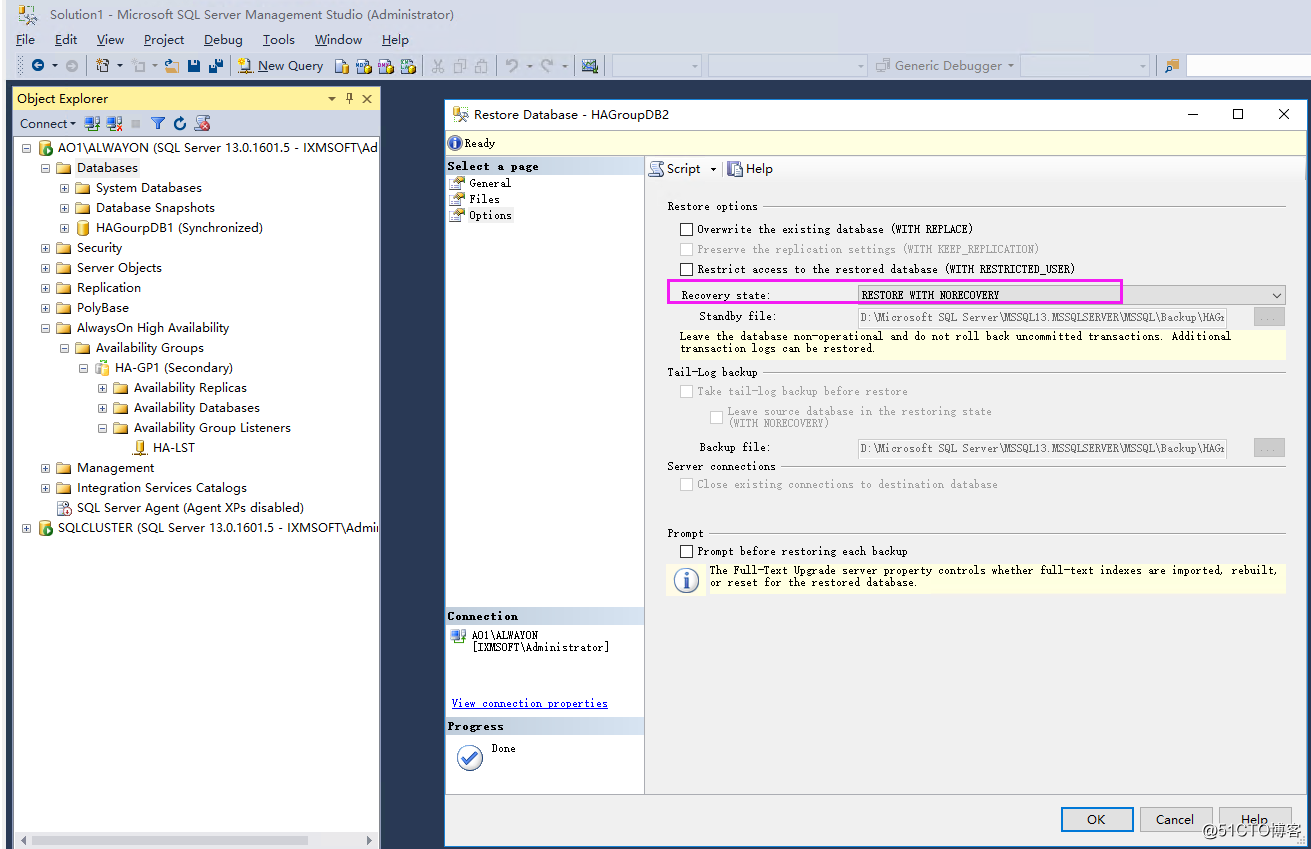
數據庫還原完成
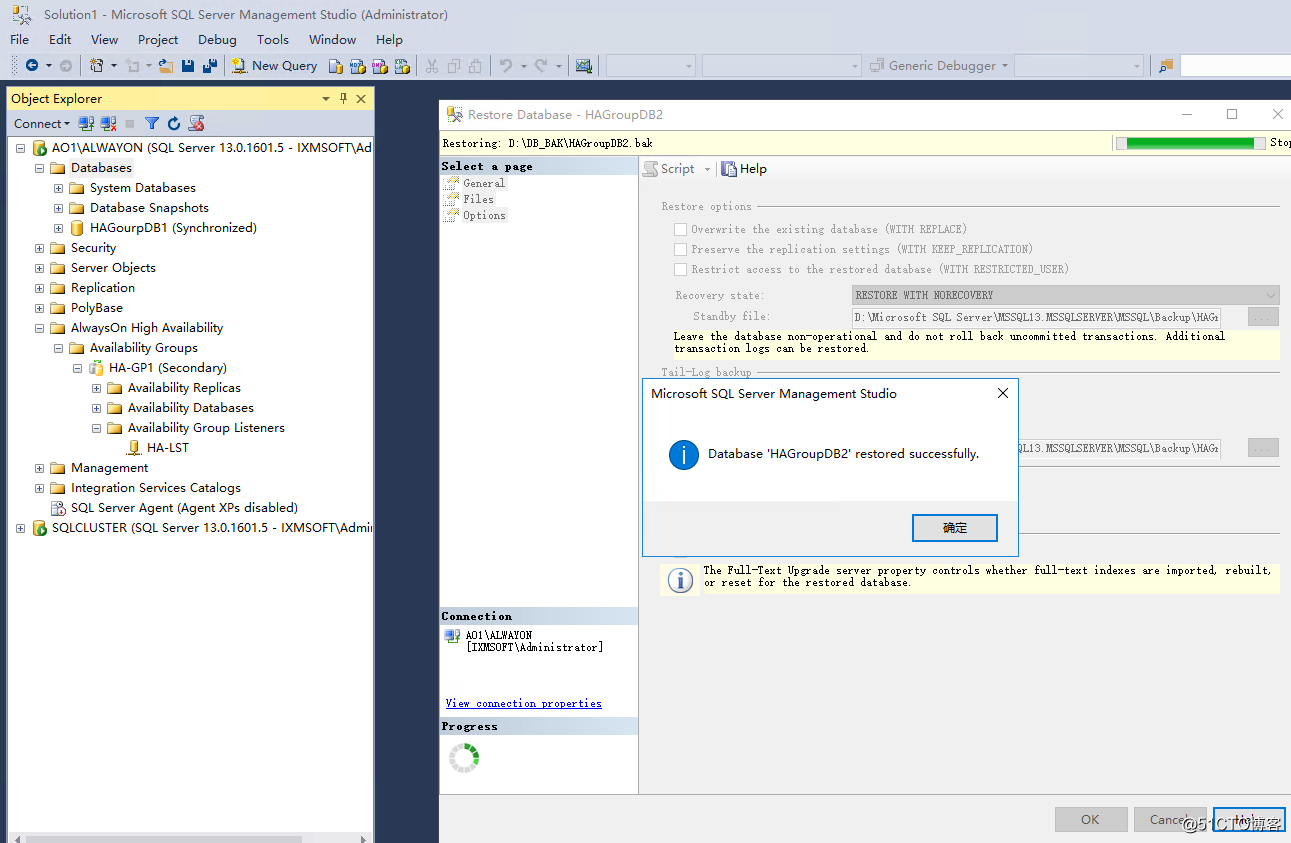
我們查看還原狀態
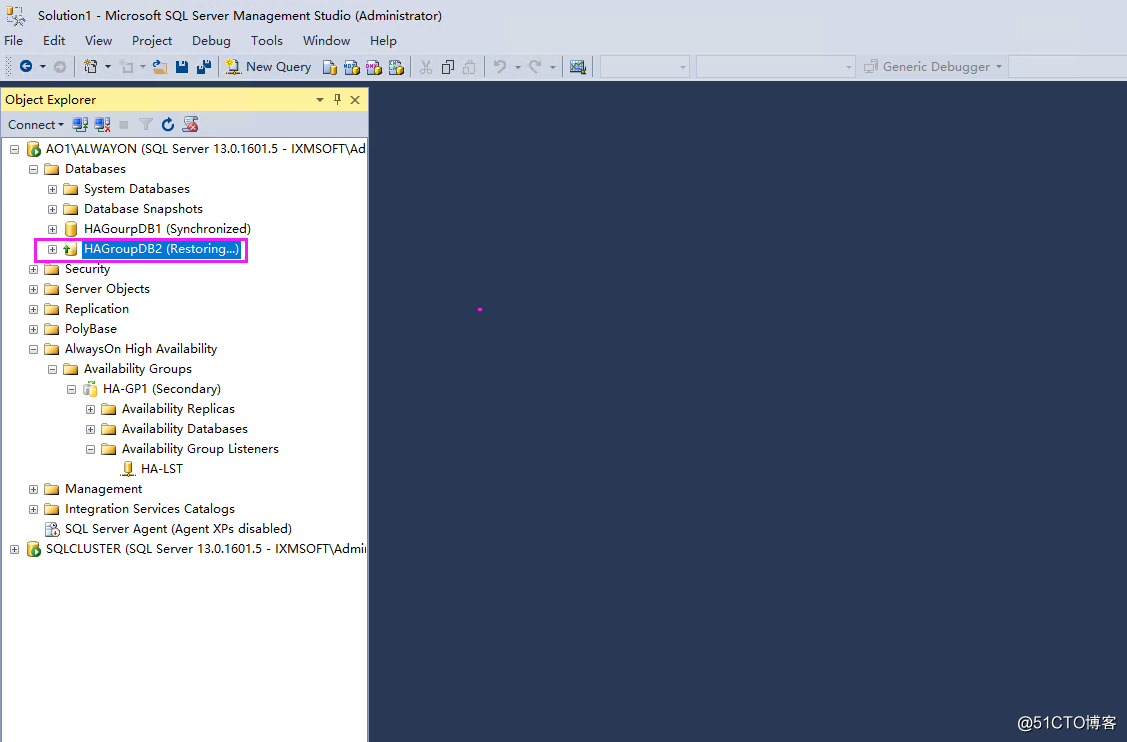
再還原事物日誌
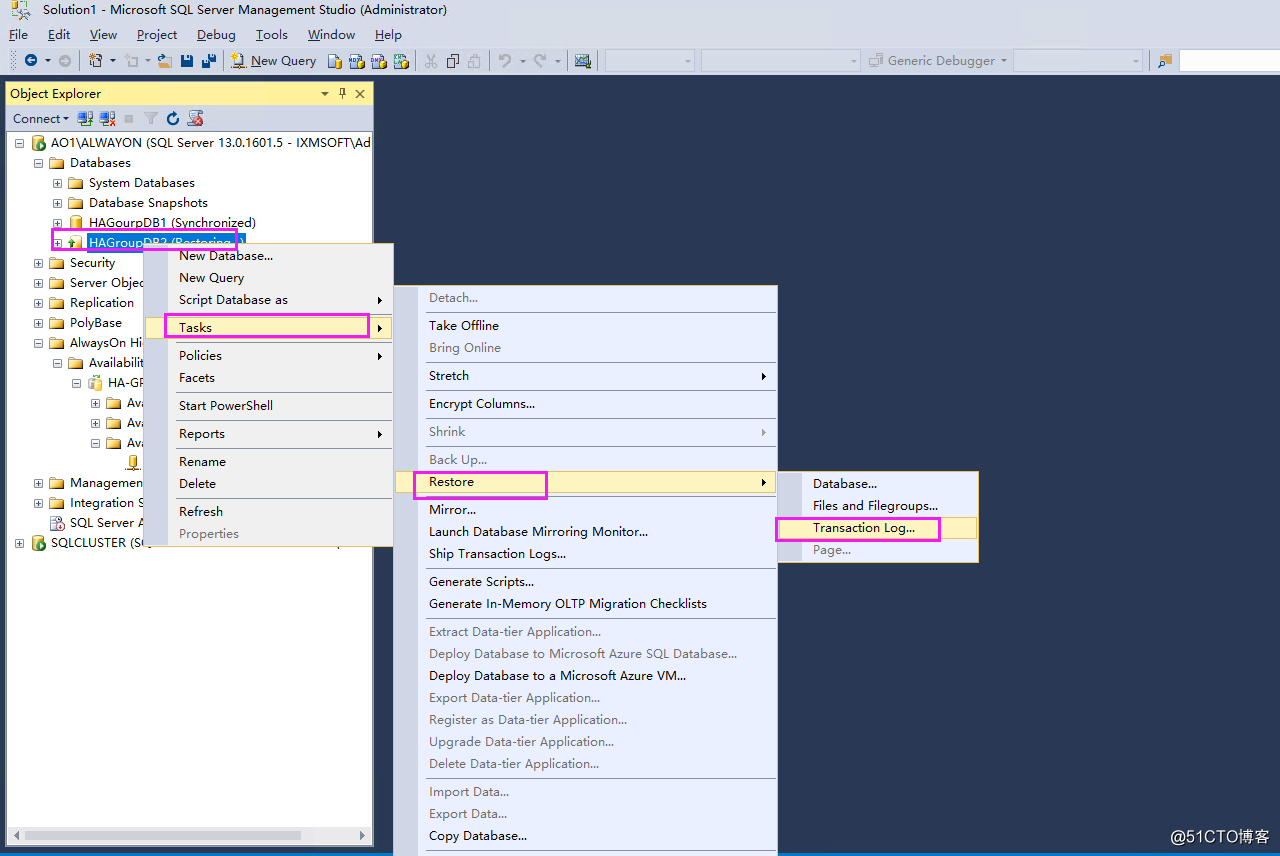
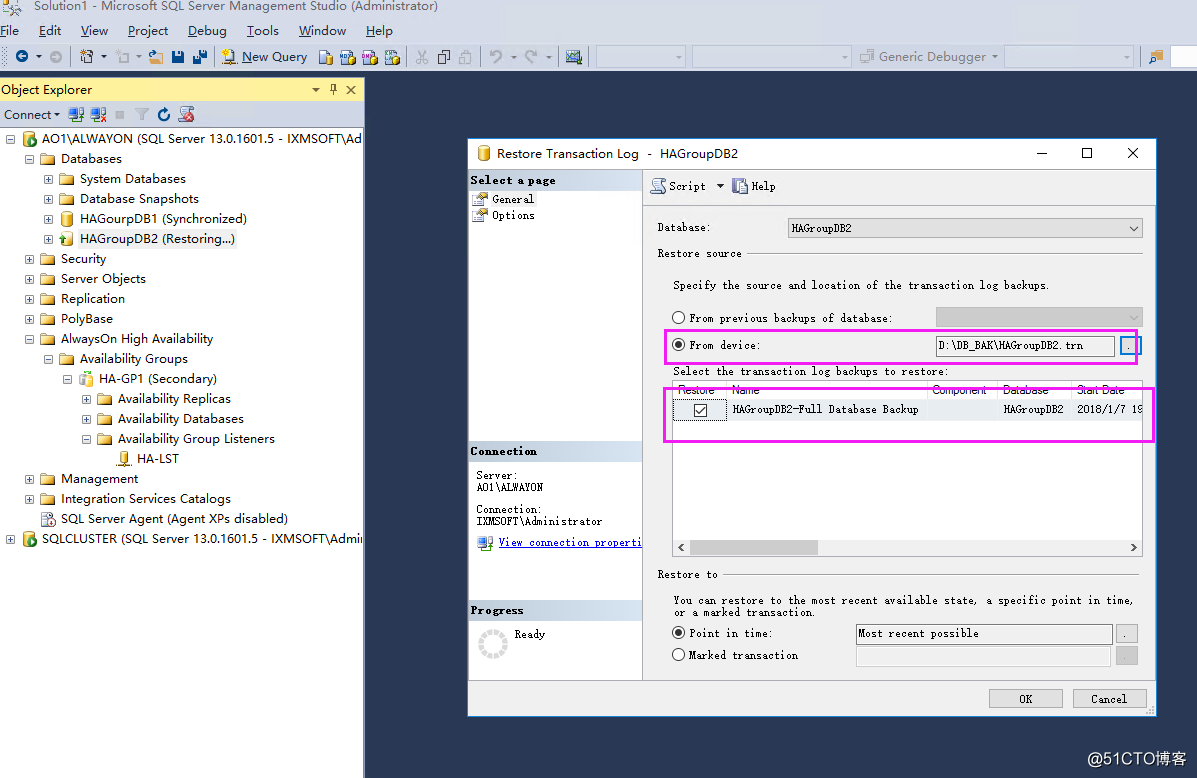
還原選項---我們選擇第二個選項---RESOTRE WITH NORECOVERY
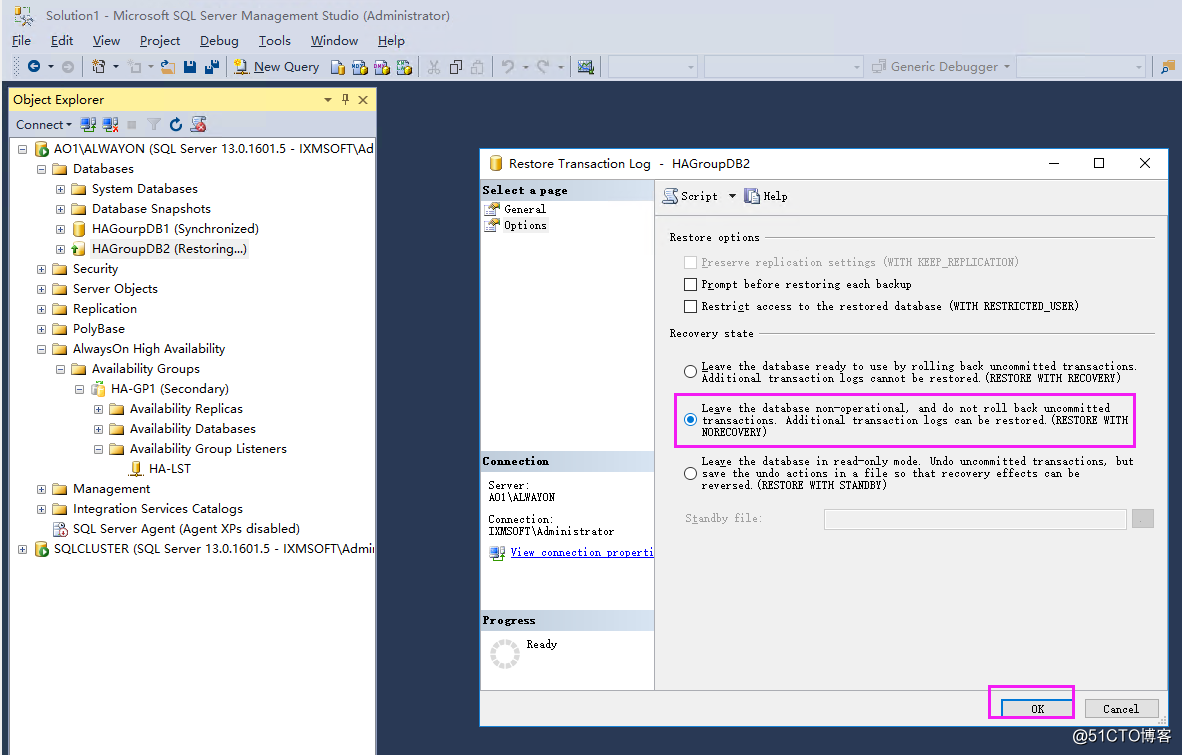
還原完成
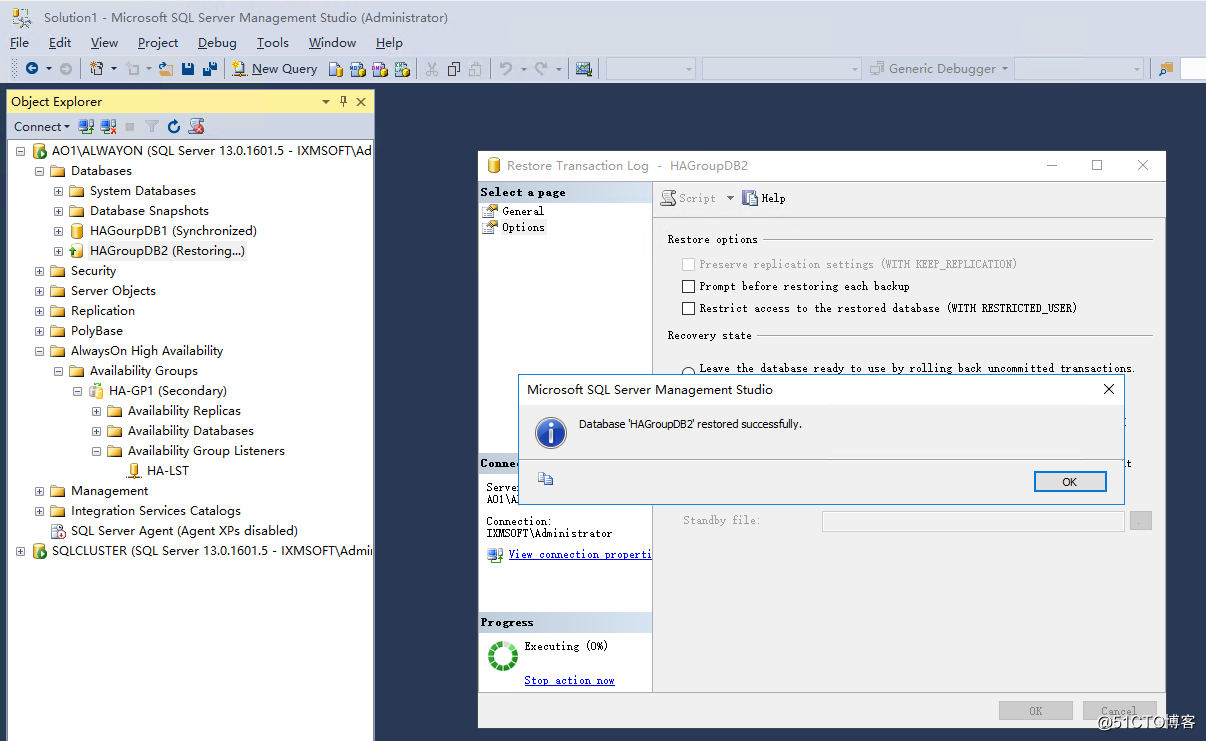
我們還原了數據庫和事務日誌後,數據庫的狀態未正在還原狀態
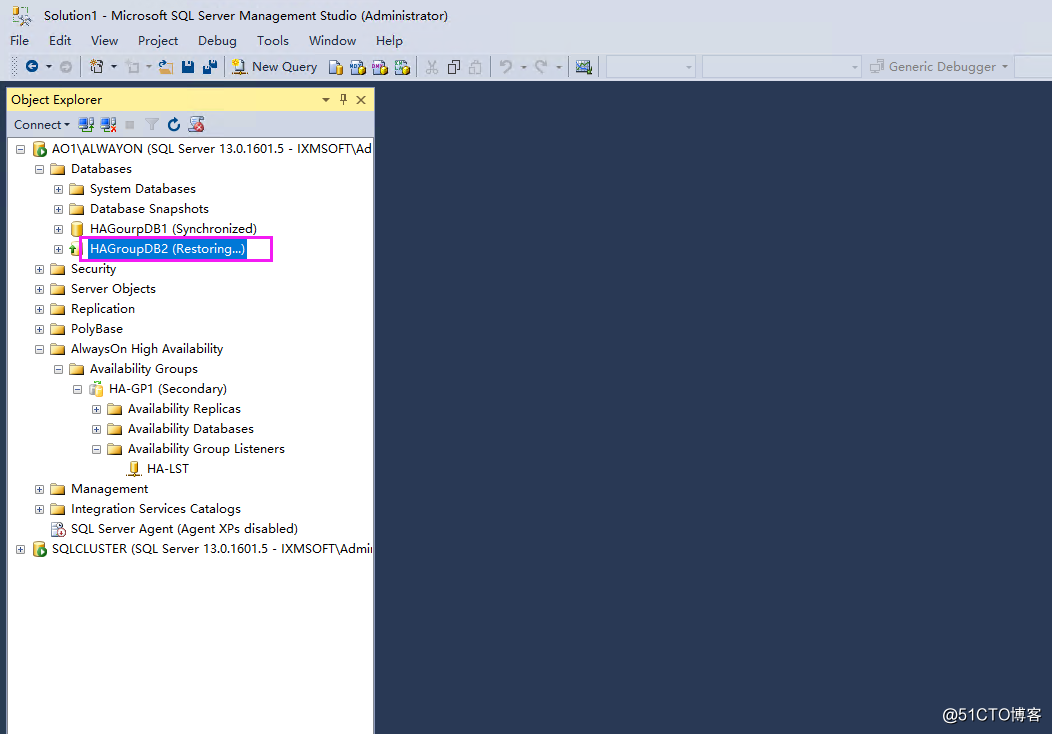
接下來我們就開始增加數據庫到AG中了
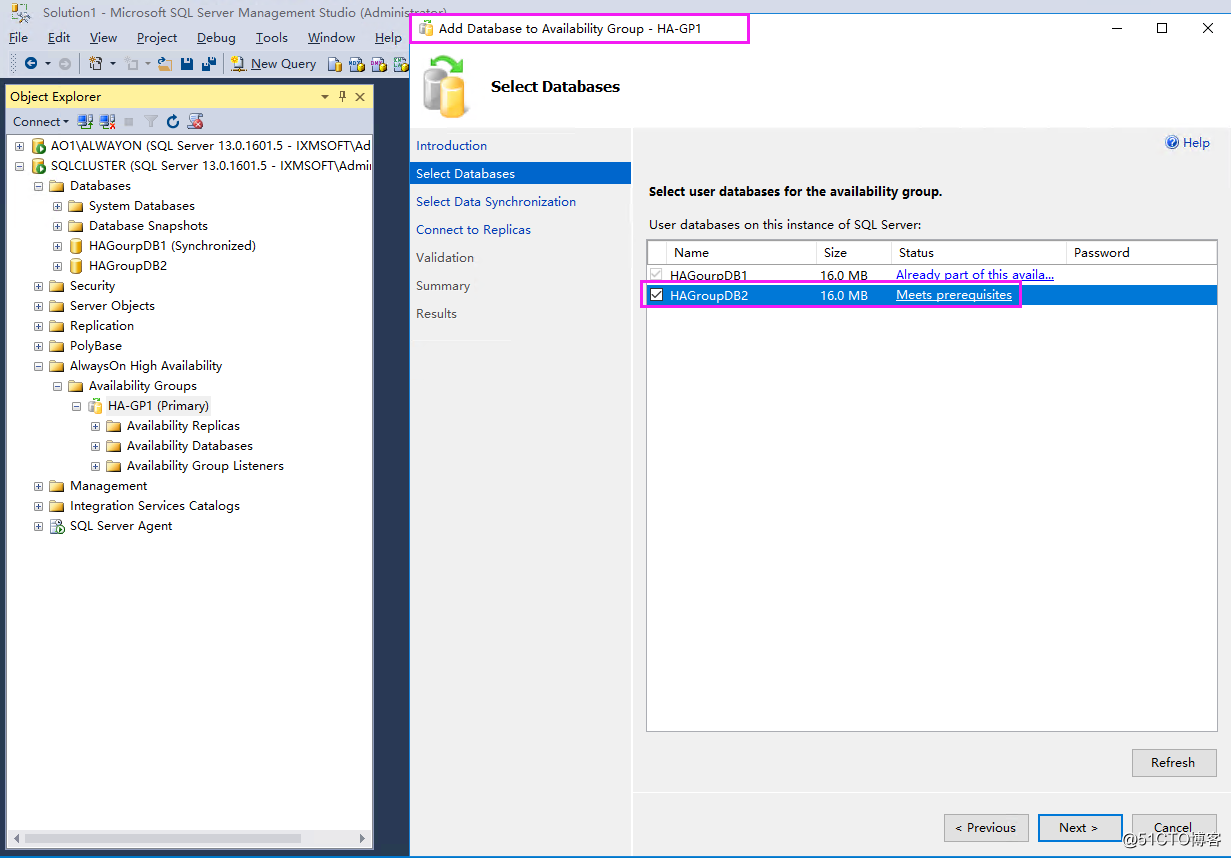
我們選擇Join only
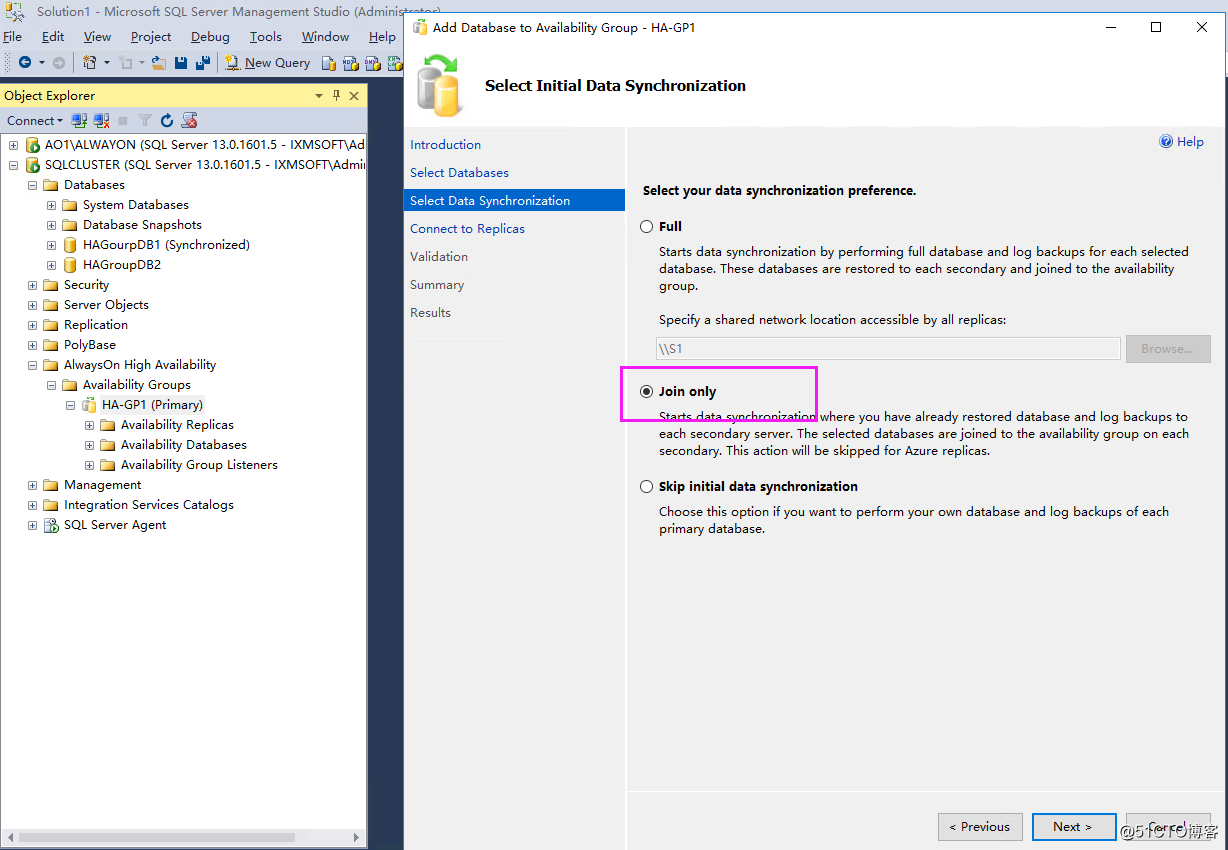
我們鏈接已存在的副本服務器
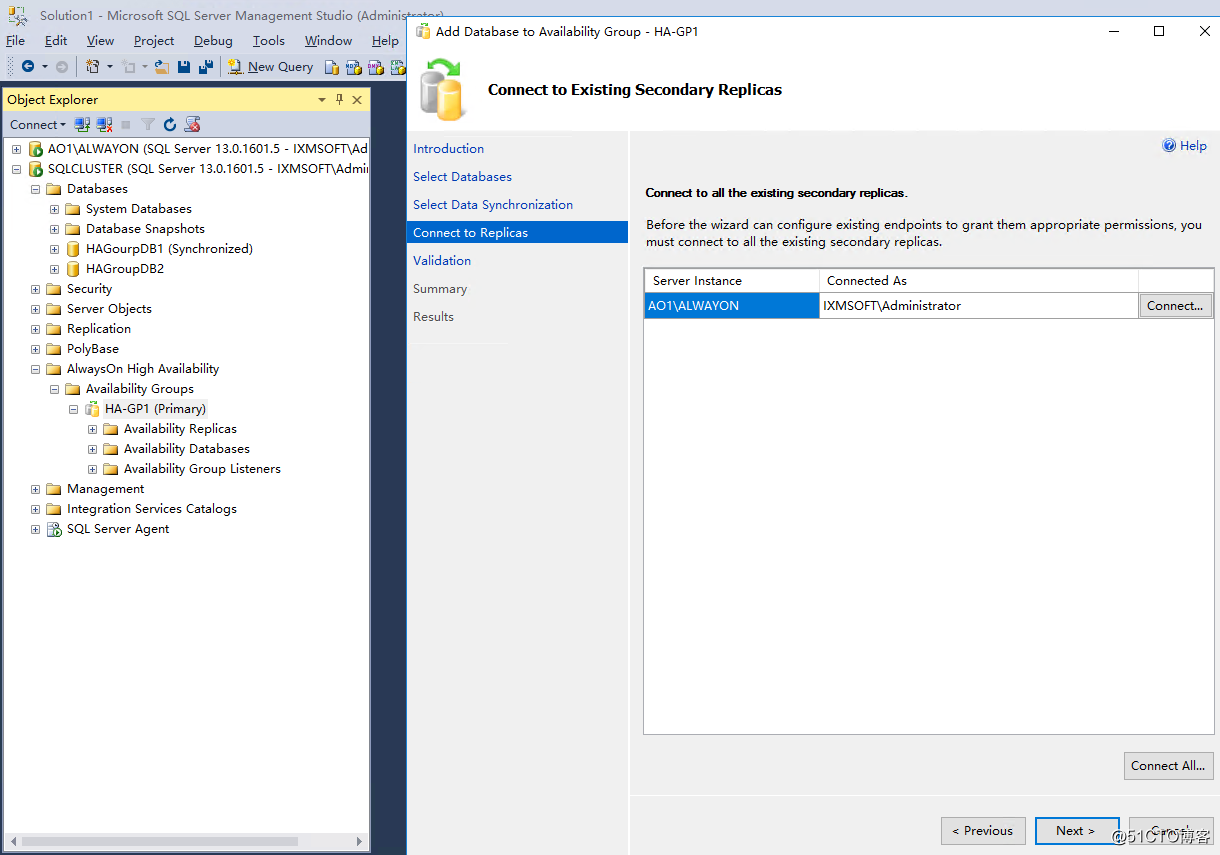
連接成功
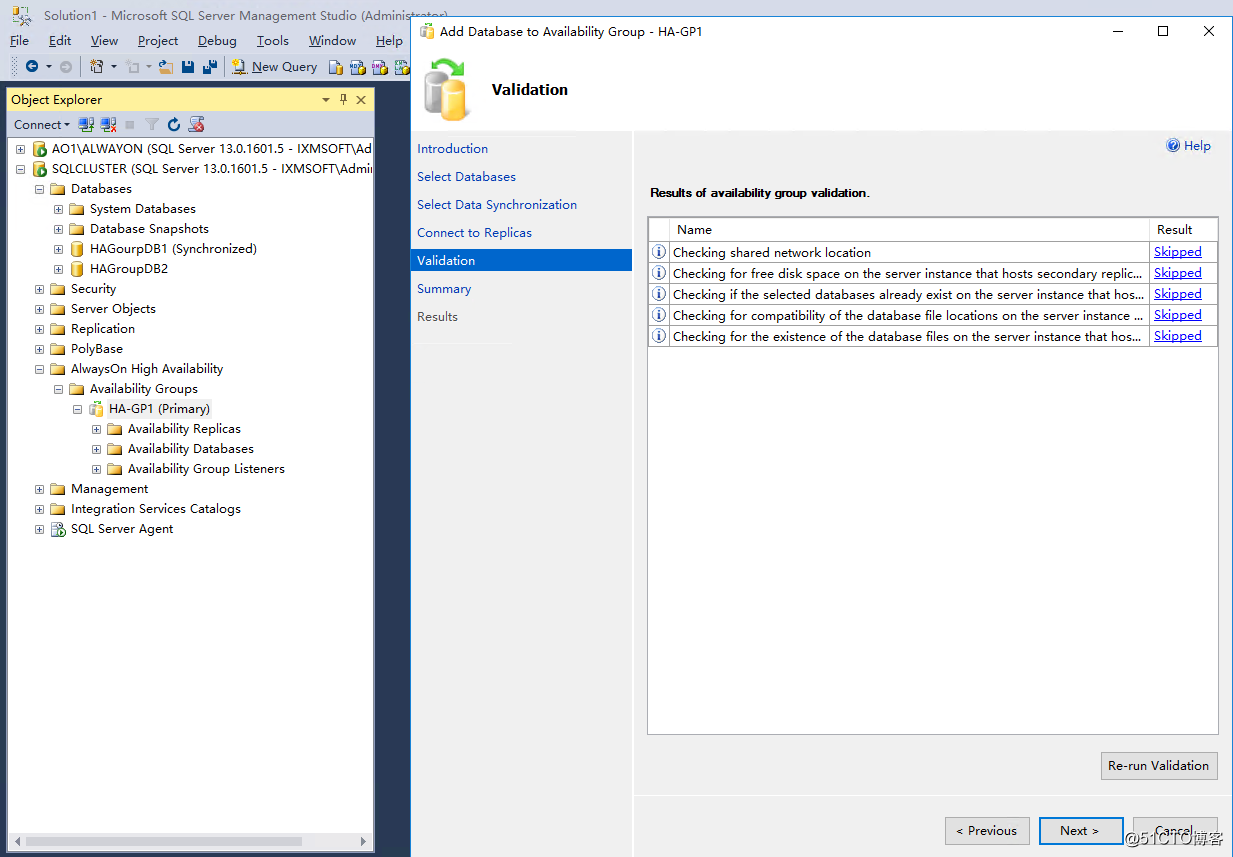
加入成功
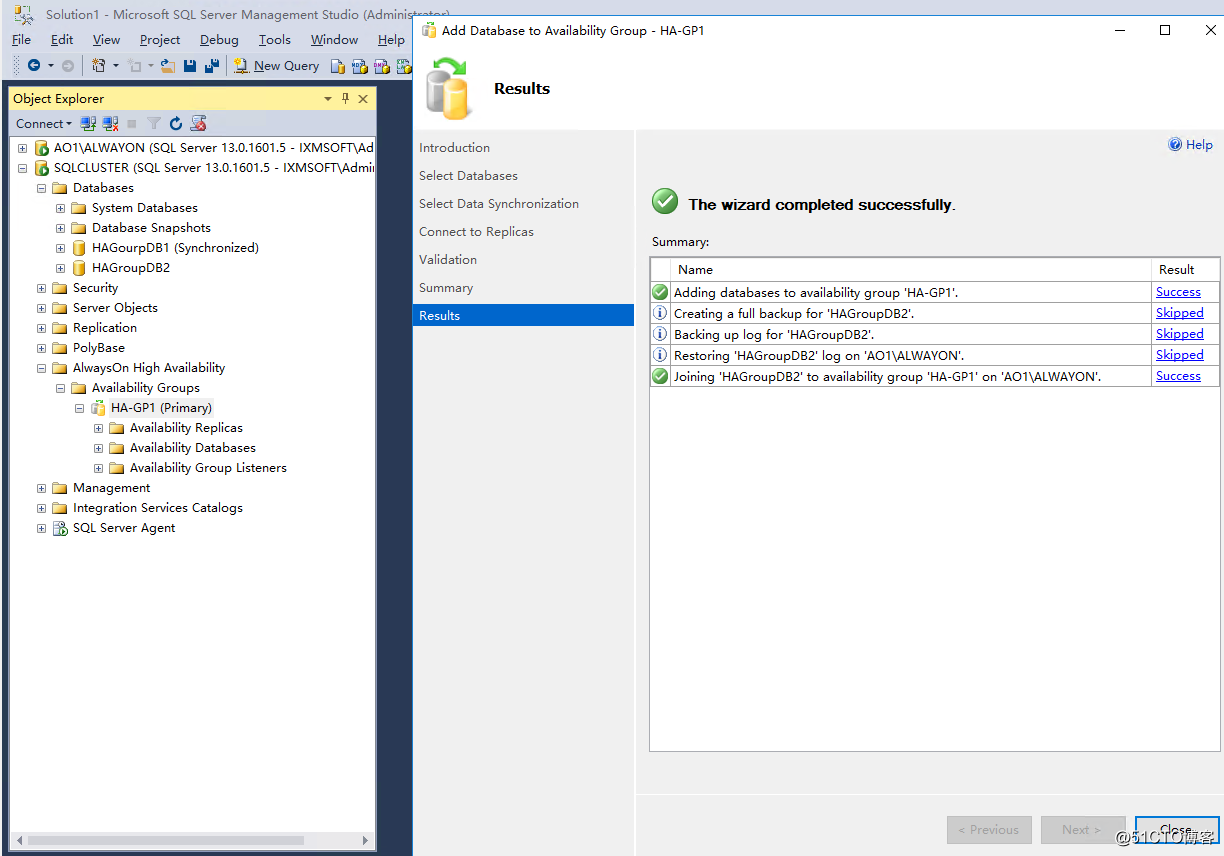
我們查看AG中的數據庫信息
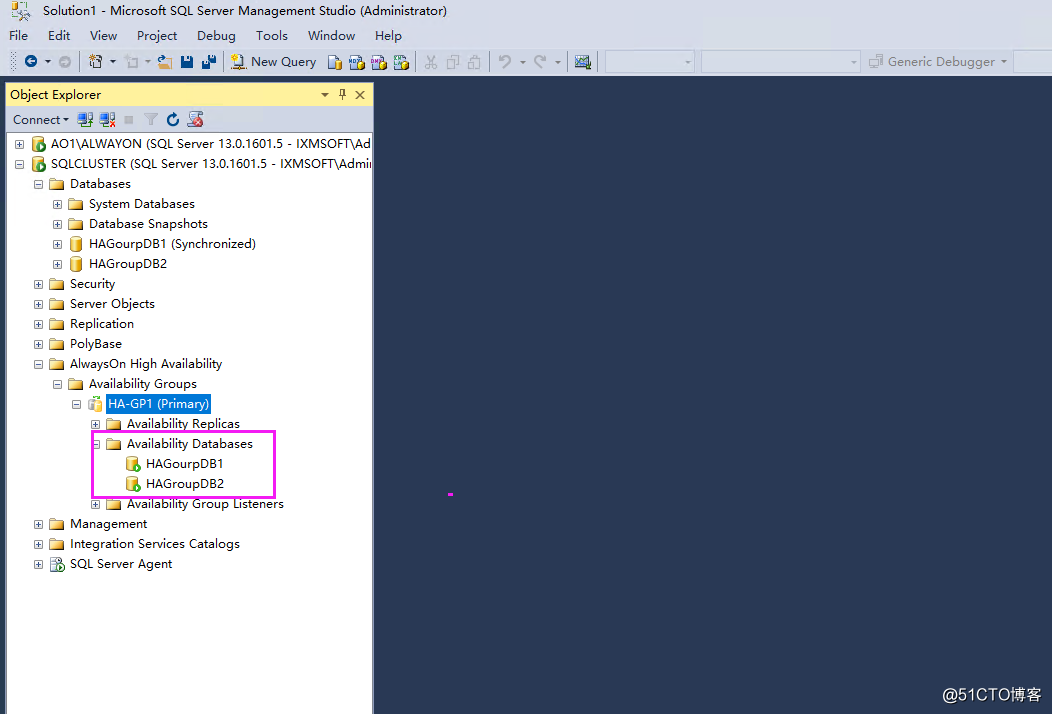
查看集群數據庫的狀態,也成為了已同步
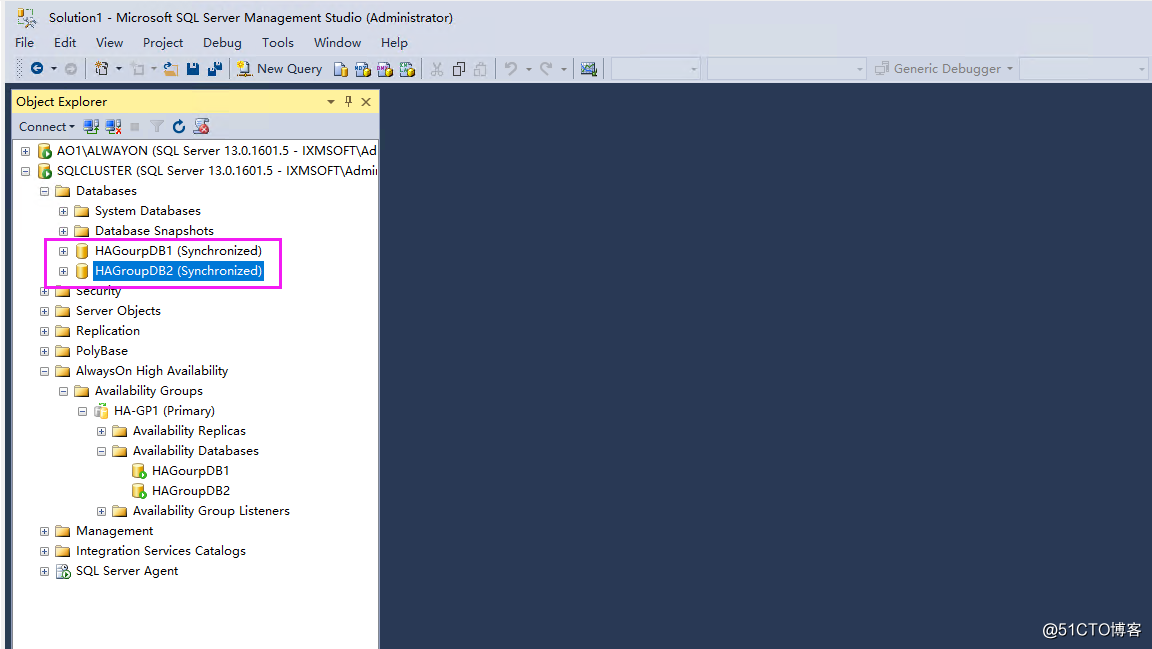
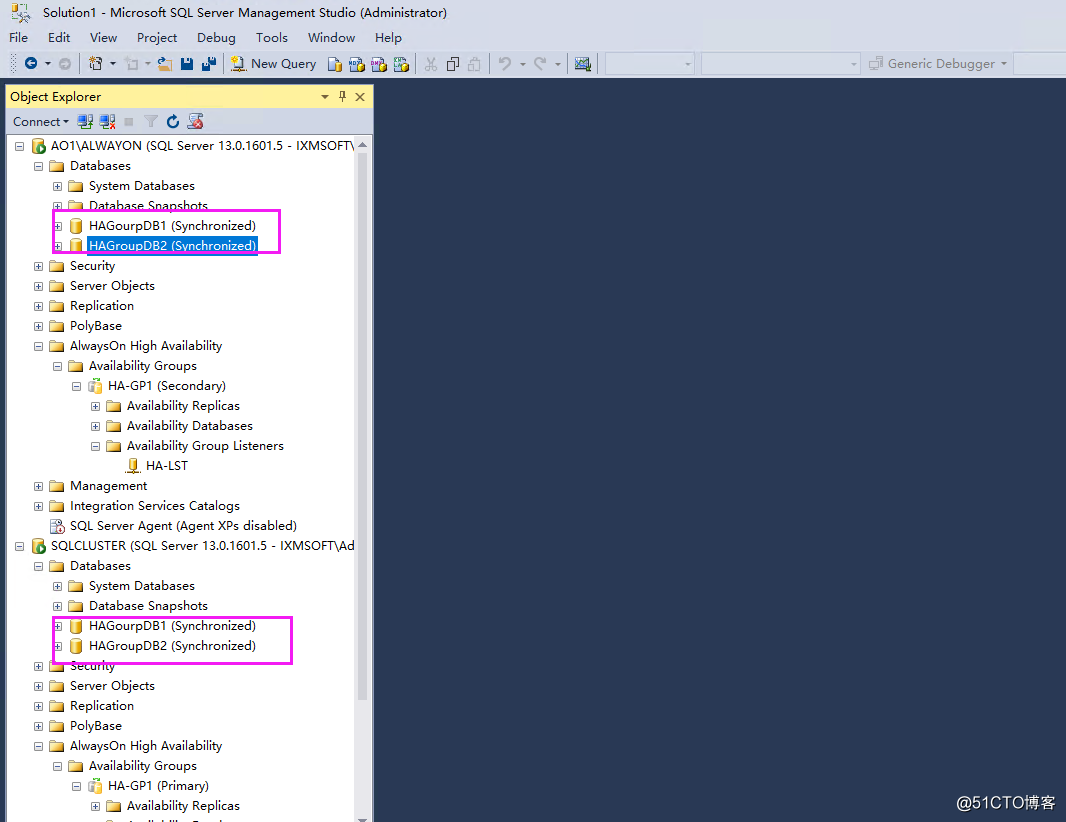
我們查看面板,一切正常
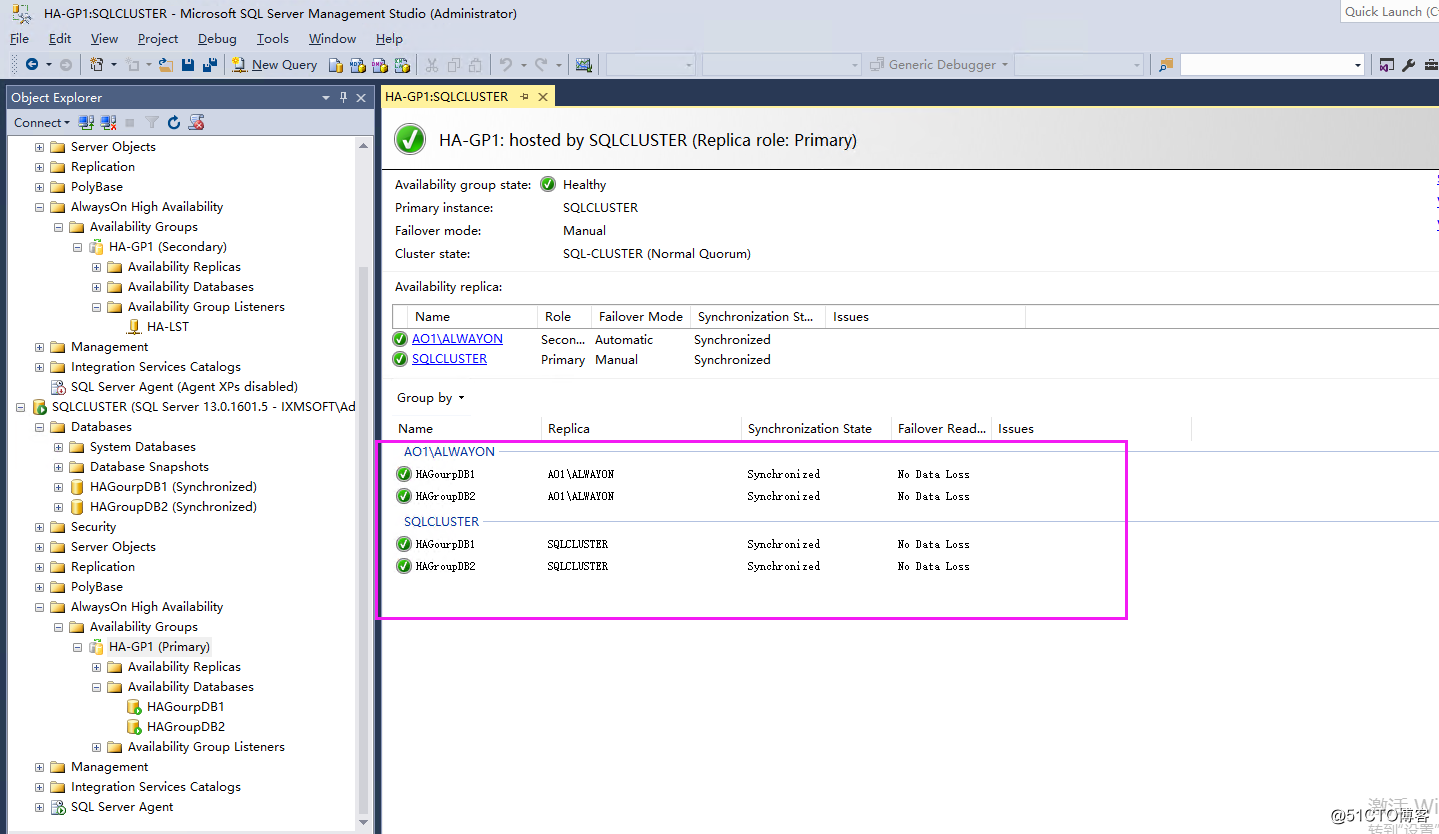
綜合上面的操作,我們可以使用powershell來完成
$DatabaseBackupFile = "\\share\backups\MyDatabase.bak" $LogBackupFile = "\\share\backups\MyDatabase.trn" $MyAgPrimaryPath = "SQLSERVER:\SQL\PrimaryServer\InstanceName\AvailabilityGroups\MyAg" $MyAgSecondaryPath = "SQLSERVER:\SQL\SecondaryServer\InstanceName\AvailabilityGroups\MyAg" Backup-SqlDatabase -Database "MyDatabase" -BackupFile $DatabaseBackupFile -ServerInstance "PrimaryServer\InstanceName" Backup-SqlDatabase -Database "MyDatabase" -BackupFile $LogBackupFile -ServerInstance "PrimaryServer\InstanceName" -BackupAction ‘Log‘ Restore-SqlDatabase -Database "MyDatabase" -BackupFile $DatabaseBackupFile -ServerInstance "SecondaryServer\InstanceName" -NoRecovery Restore-SqlDatabase -Database "MyDatabase" -BackupFile $LogBackupFile -ServerInstance "SecondaryServer\InstanceName" -RestoreAction ‘Log‘ -NoRecovery Add-SqlAvailabilityDatabase -Path $MyAgPrimaryPath -Database "MyDatabase" Add-SqlAvailabilityDatabase -Path $MyAgSecondaryPath -Database "MyDatabase"
SQL Server 2016 Failover +AlwaysOn 增加數據庫到可用性組
